Nơi Sửa Máy In Tốt Nhất Tại Thị Trấn Núi Thành Quảng Nam
Th11 19, 2022
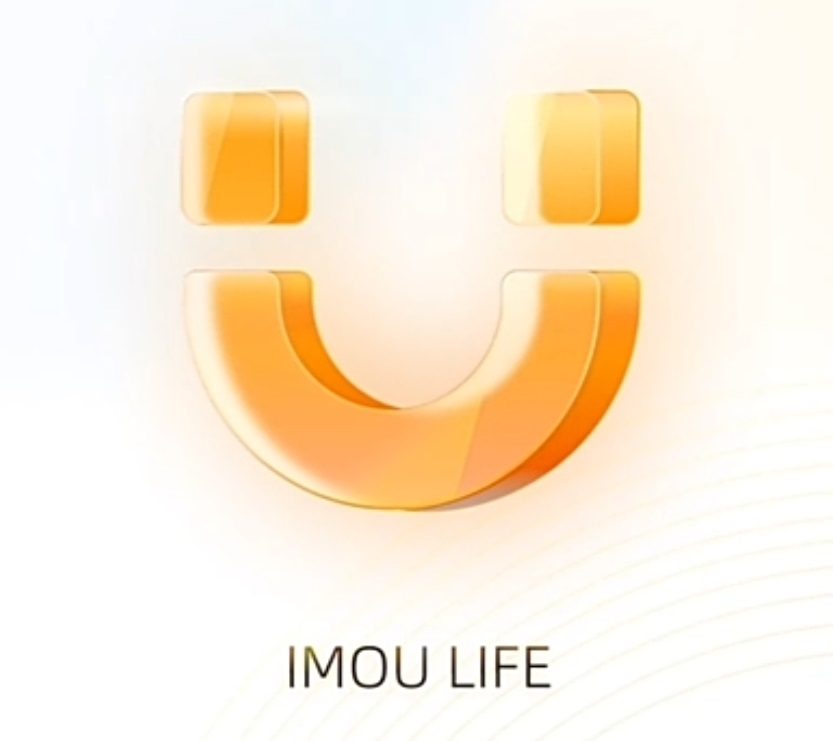
– Bạn vào Ch play hoặc App store trên khung tìm kiếm bạn nhập imou life và cài đặt phần mềm có giao diện như hình:
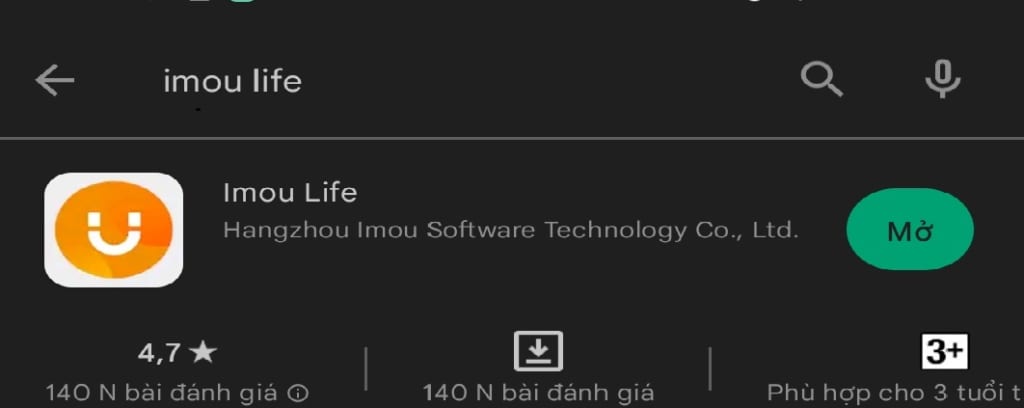
CÁCH TẠO TÀI KHOẢN CAMERA IMOU:
Bạn mở phần mềm lên sẽ có giao diện như hình:
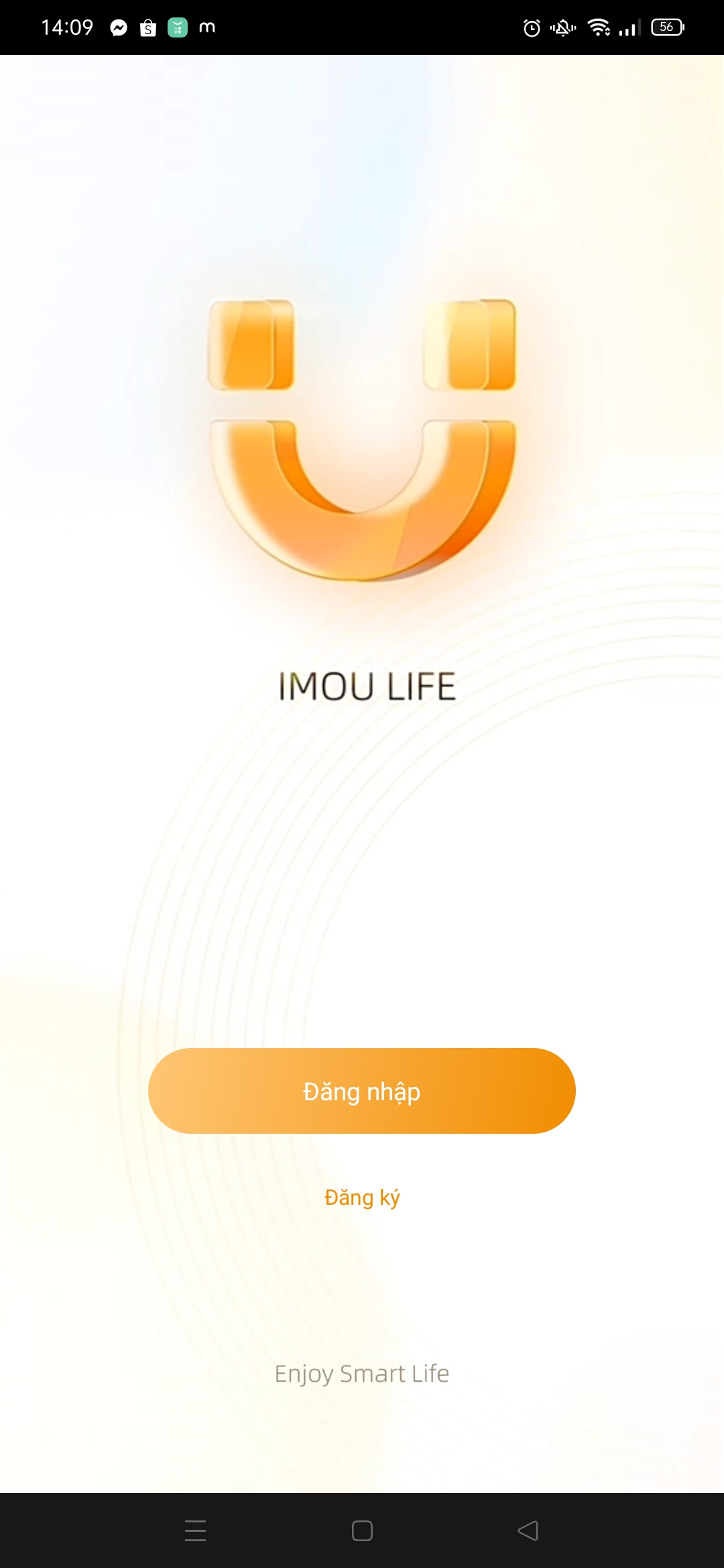
Tiếp theo, Bạn ấn chọn Đăng Kí để bắt đầu việc đăng kí tài khoản:
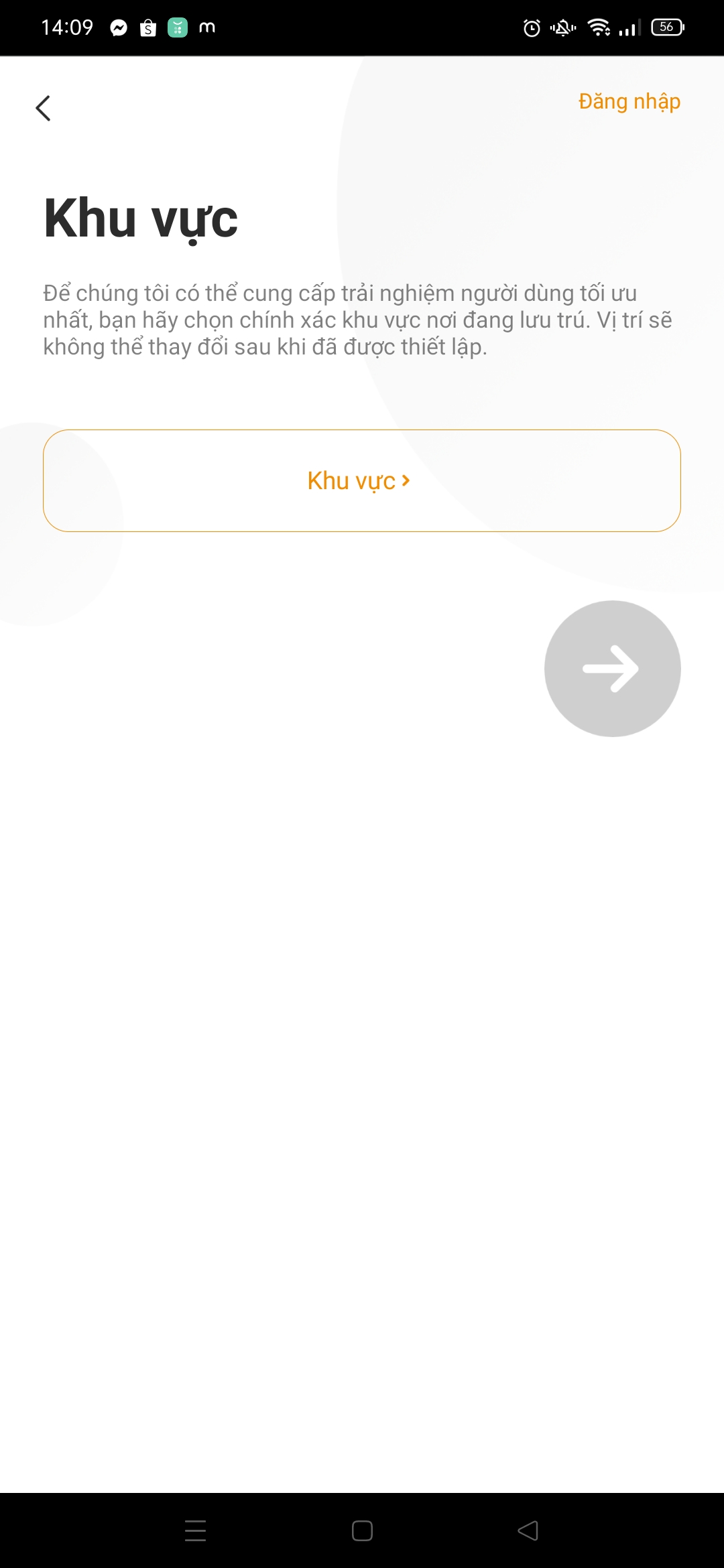
Khi ấn vào Đăng Kí app sẽ bắt buộc bạn chọn khu vực:
Tới đây, bạn ấn vào khu vực>
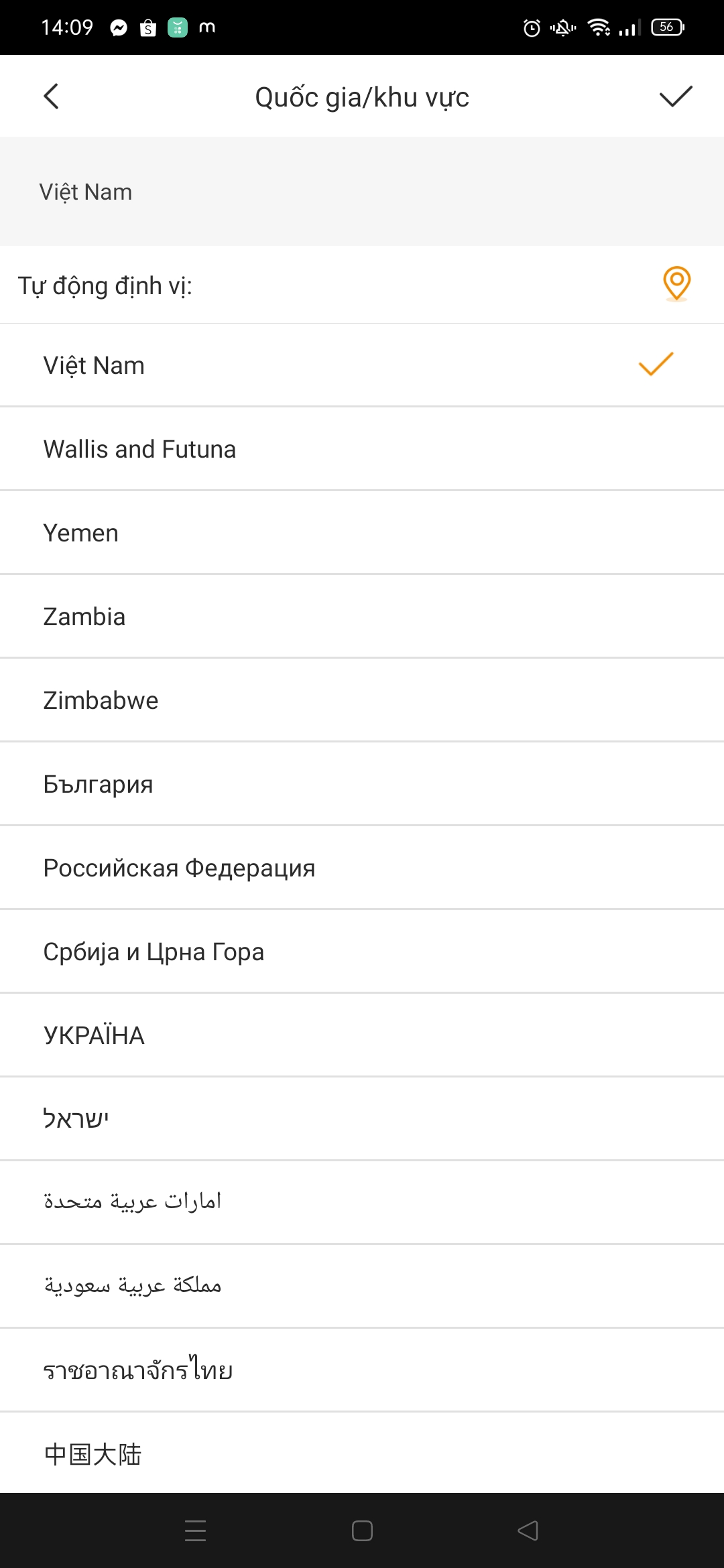
Bạn ấn chọn vào Việt Nam rồi ấn vào dấu ✓ trên góc phải màn hình
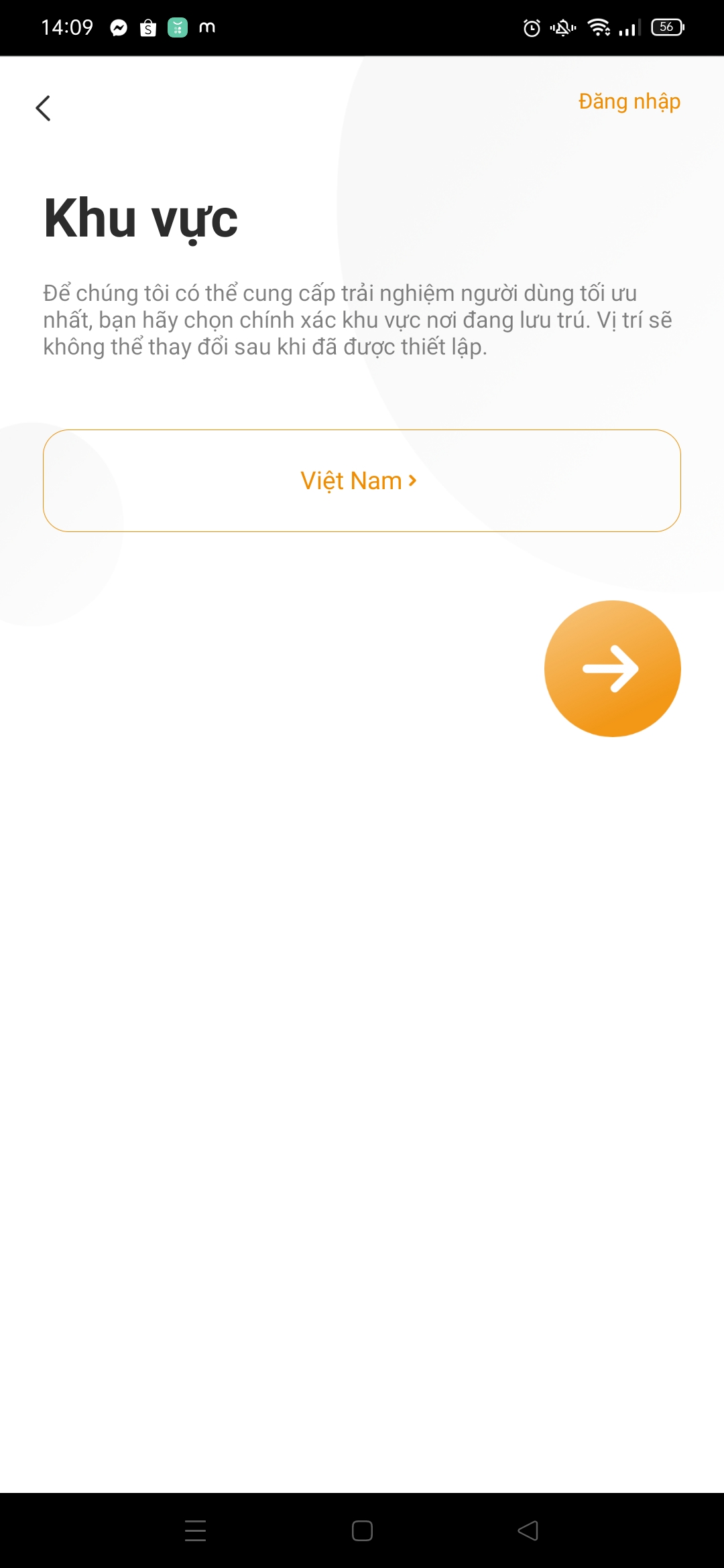
khi hoàn tất việc chọn khu vực thì mũi tên chuyển sang màu cam bạn ấn vào để tiếp tục.
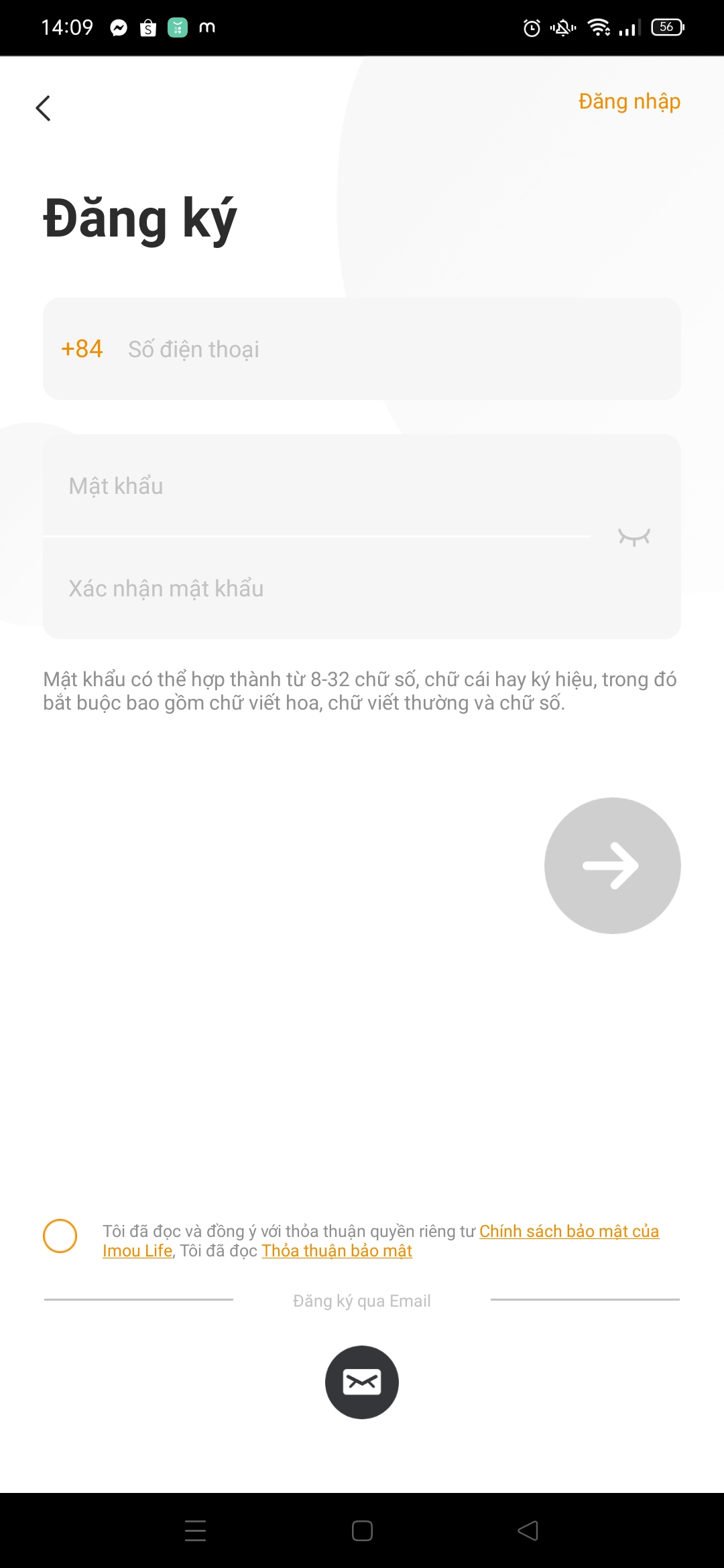
Đến đây bạn nhập số điện thoại của người cần đăng kí vào mục số điện thoại
Phần mật khẩu bạn nhập tuỳ ý bạn
LƯU Ý: phần mật khẩu phải có 1 chữ viết hoa, số,1 kí tự đặt biệt
Ví Dụ: Abcd1234@
Sau đó bạn click chọn vào o tròn chổ phần thoả thuận -> khi mũi tên chuyển màu cam ấn vào để tiếp tục -> khi ấn tiếp tục thì bên imou sẽ gửi cho bạn 1 tin nhắn có 6 số để bạn nhập vào để xác nhận.
Như vậy là bạn đã hoàn tất việc đăng kí tài khoản rồi.
HƯỚNG DẪN CÀI CAMERA IMOU:

Trên mỗi camera imou đều có mã QR, S/N, SAFETY CODE,….. bạn chụp lại mã QR để khi khi cần thì bạn không cần phải tháo camera:
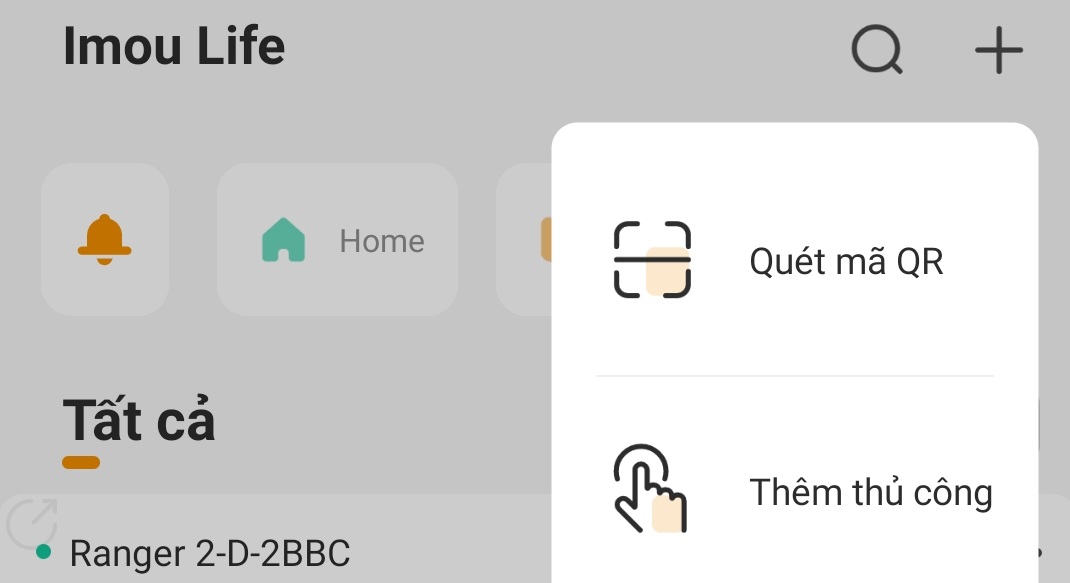
Ở giao diện chính của phần mềm khi bạn hoàn thành việc tạo tài khoản -> bạn click chọn vào dấu + trến góc phải màn hình -> ấn chọn quét mã QR -> bạn quét vào mã QR trên camera mà bạn đã chụp khi nãy
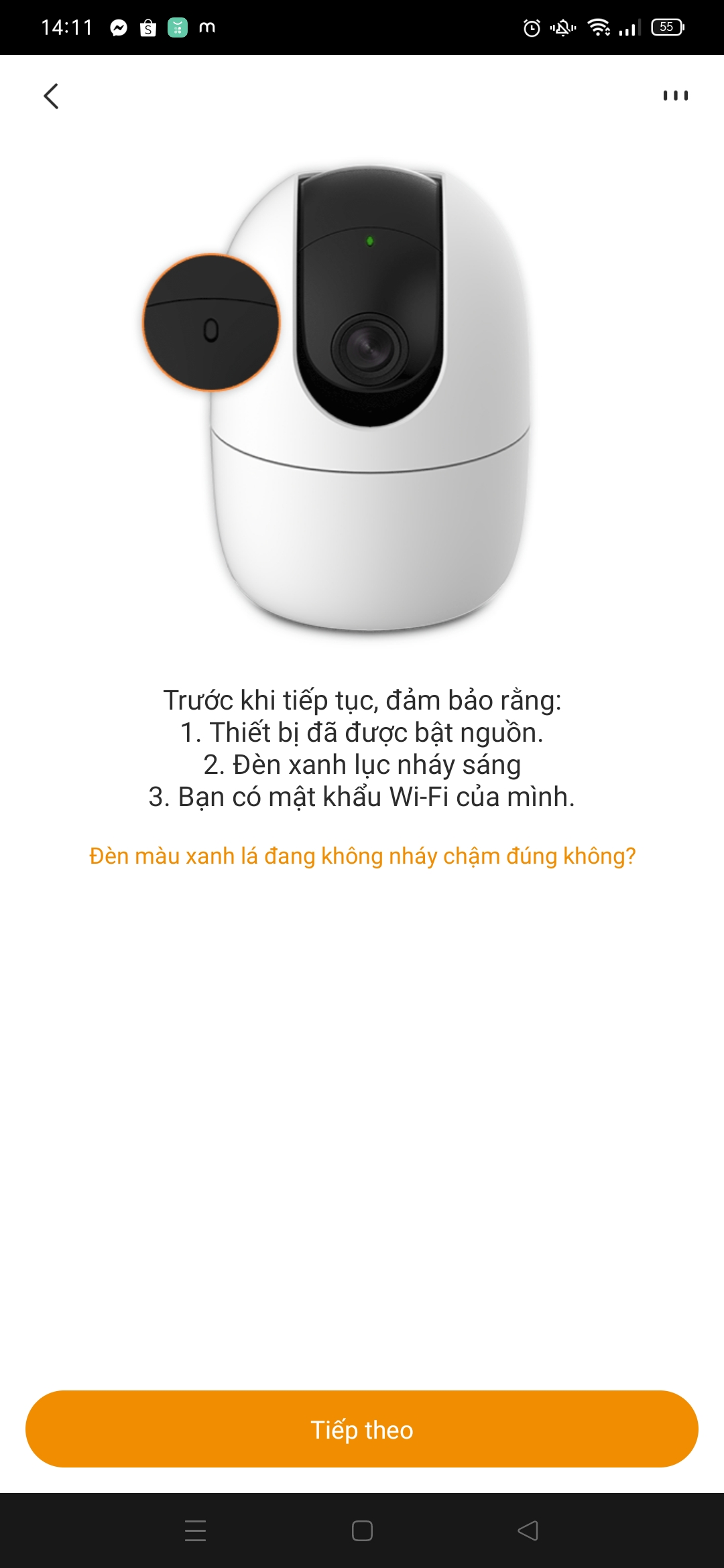
Khi quét xong app sẽ ra giao diện như vậy bạn ấn tiếp theo cho đến khi có giao diện như hình bên dưới:
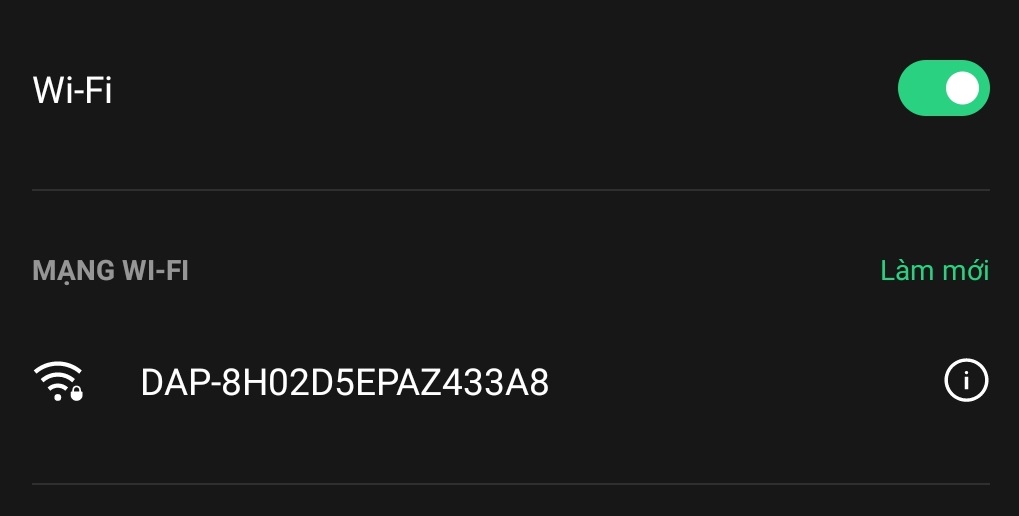
Sau khi bạn ấn tiếp theo thì app sẽ yêu cầu bạn kết nối với wifi của camera imou ( wifi của camera imou thường là DAP + PHẦN S/N của camera) -> bạn ấn vào wifi để kết nối (wifi của camera sẽ không yêu cầu mật khẩu) khi kết nối xong phần mềm sẽ hiện giao diện như hình bên dưới
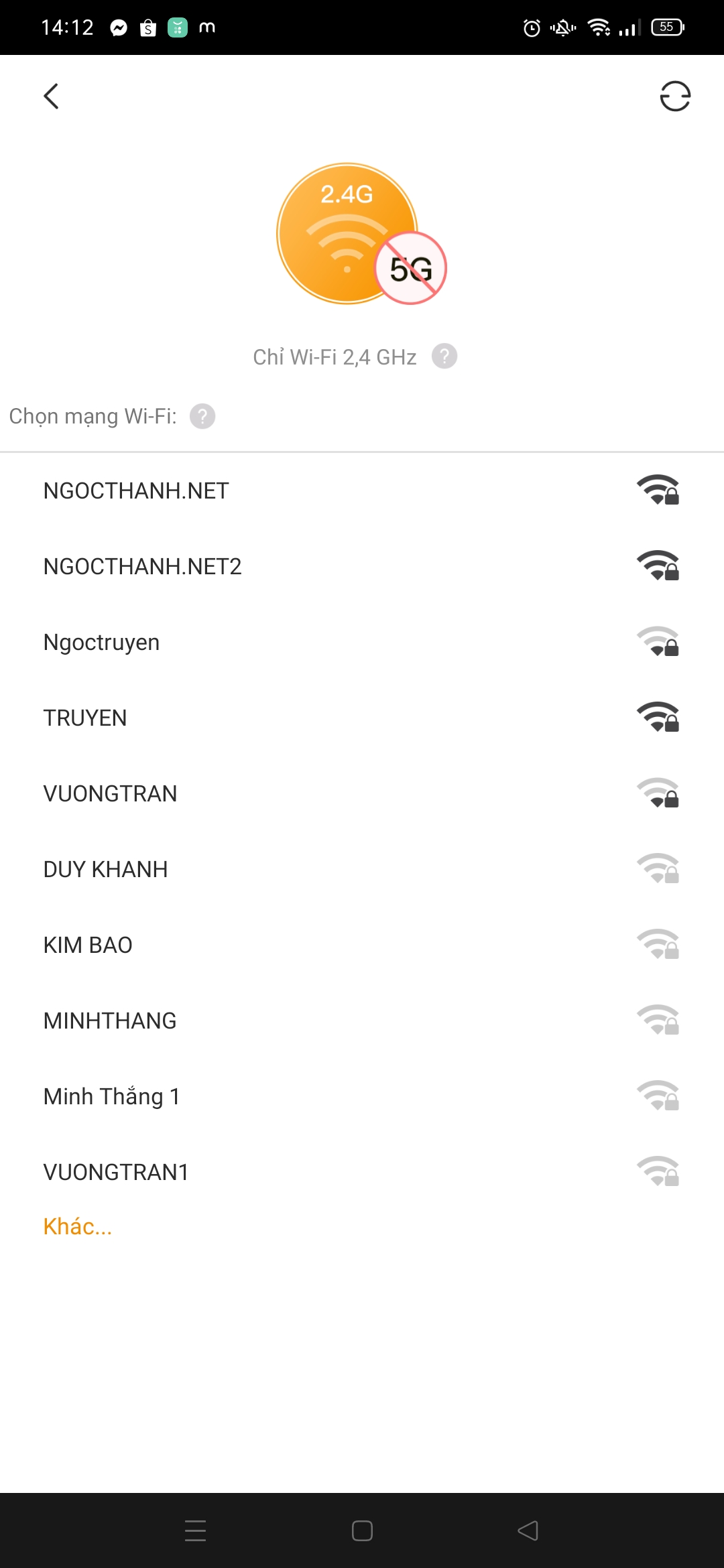
Tới đây app sẽ yêu cầu bạn phải kết nối camera của bạn với wifi nhà bạn (bạn chọn vào wifi bạn muốn kết nối) -> nhập mật khẩu -> ấn tiếp theo
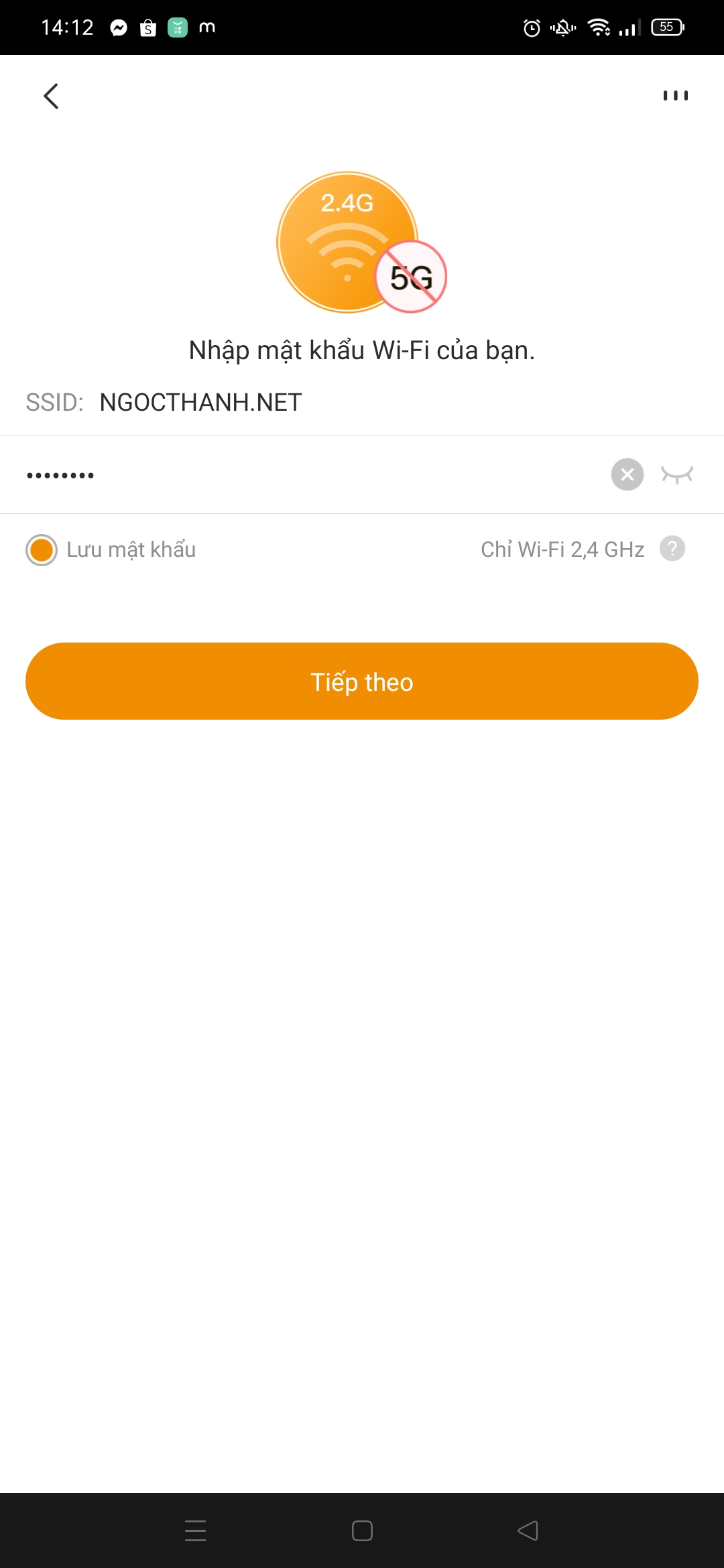
Khi bạn nhập mật khẩu wifi hoàn tất và ấn tiếp theo thì camera sẽ bắt đầu kết nối.
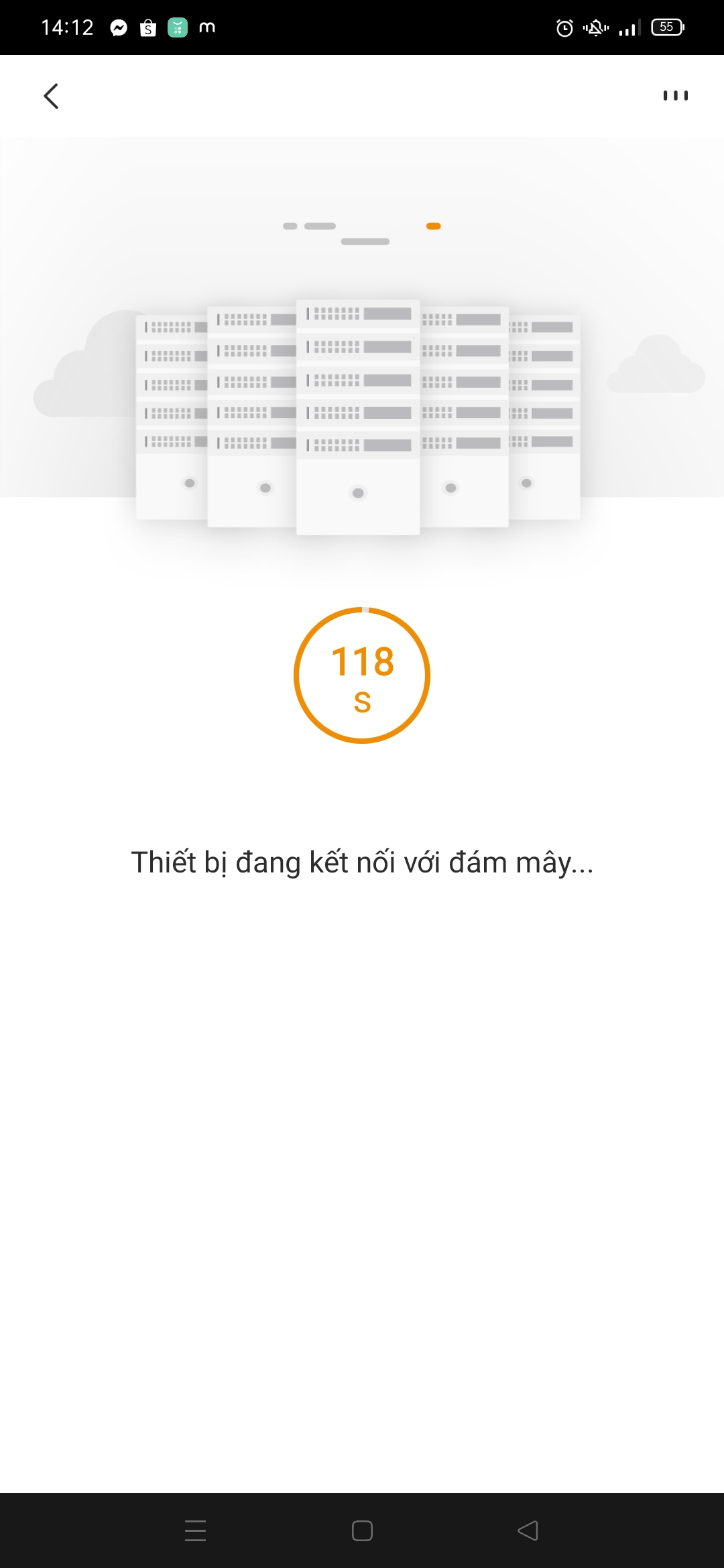
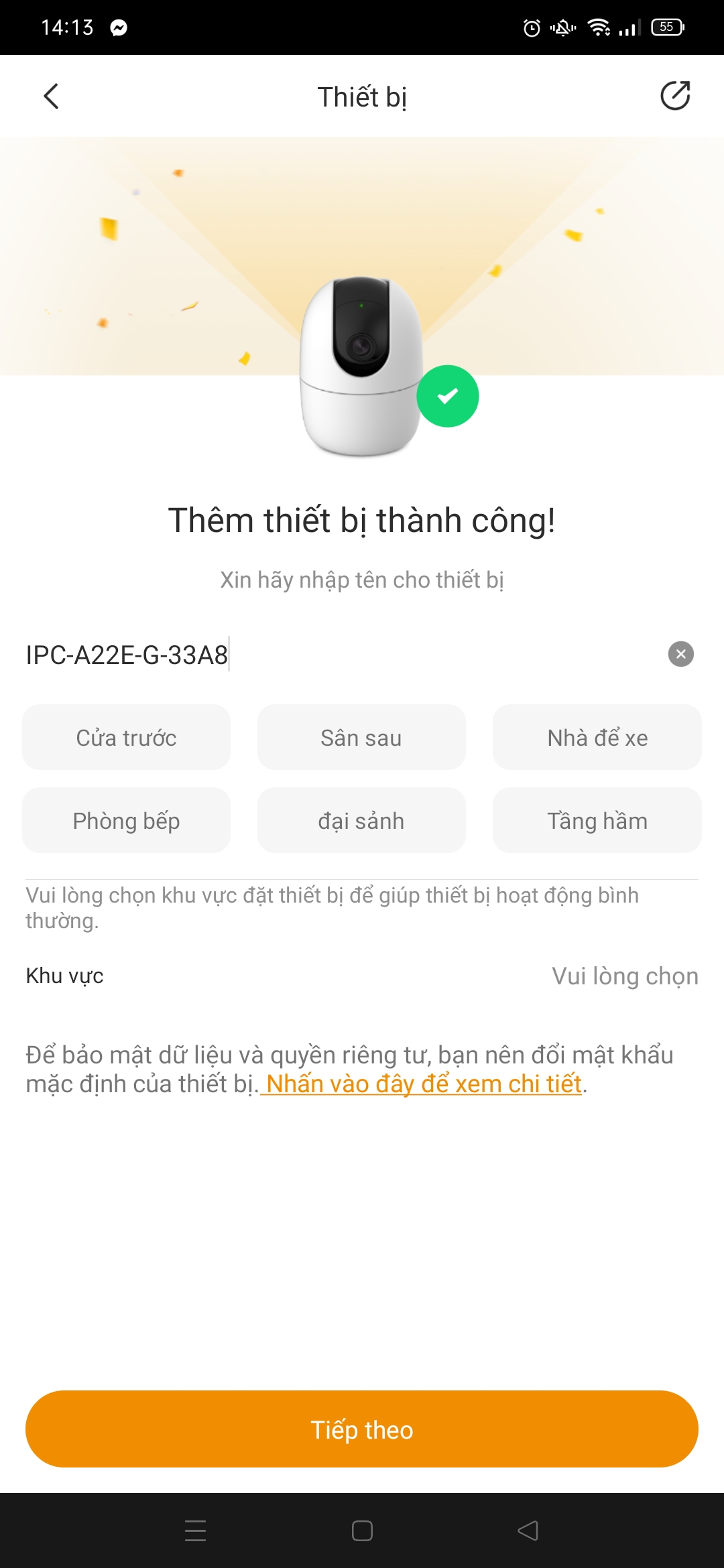
Đến đây bạn có thể thay đổi tên của camera -> app sẽ yêu cầu bạn chọn khu vực bạn ấn vào chổ vui lòng chọn
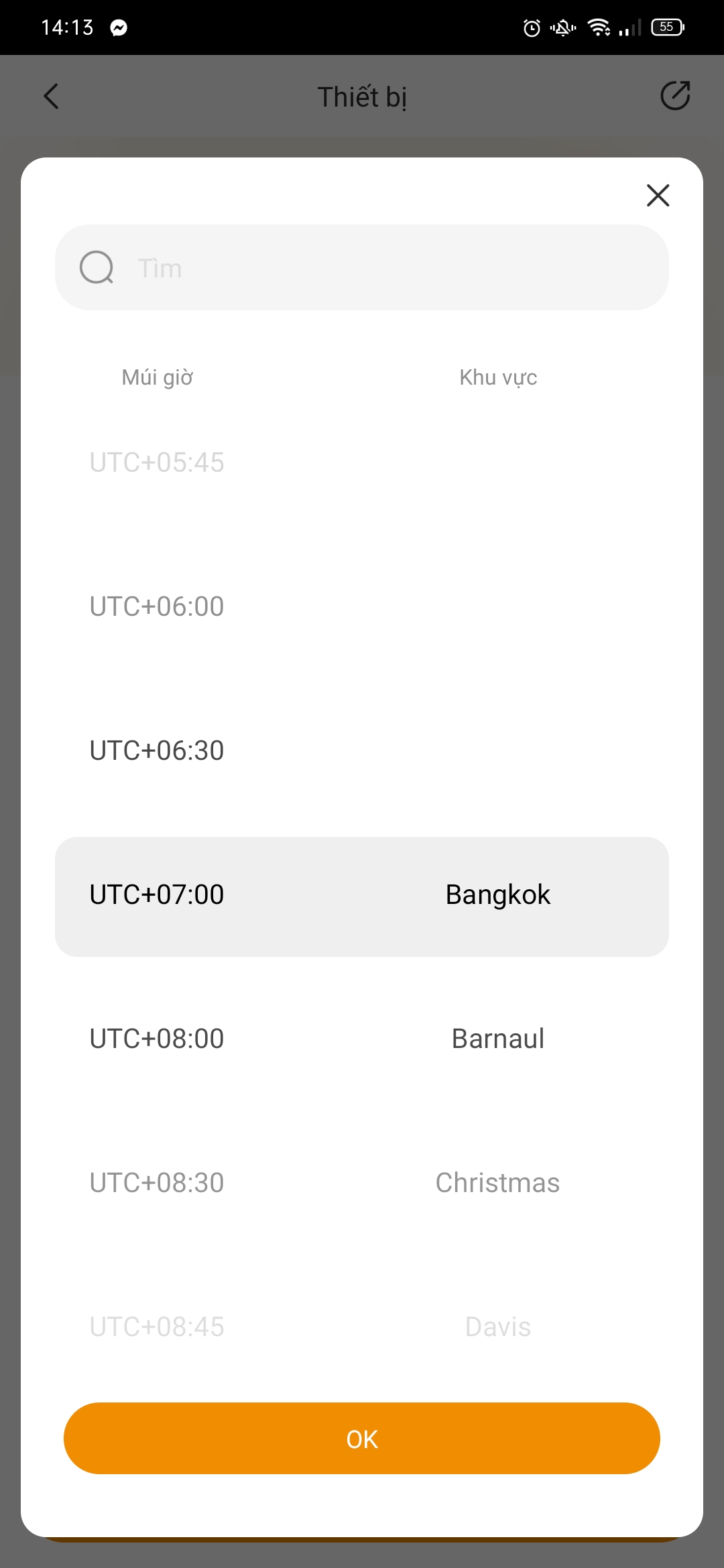
Bạn chọn UTC+07:00 Bangkok rồi ấn OK -> rồi bạn ấn tiếp theo
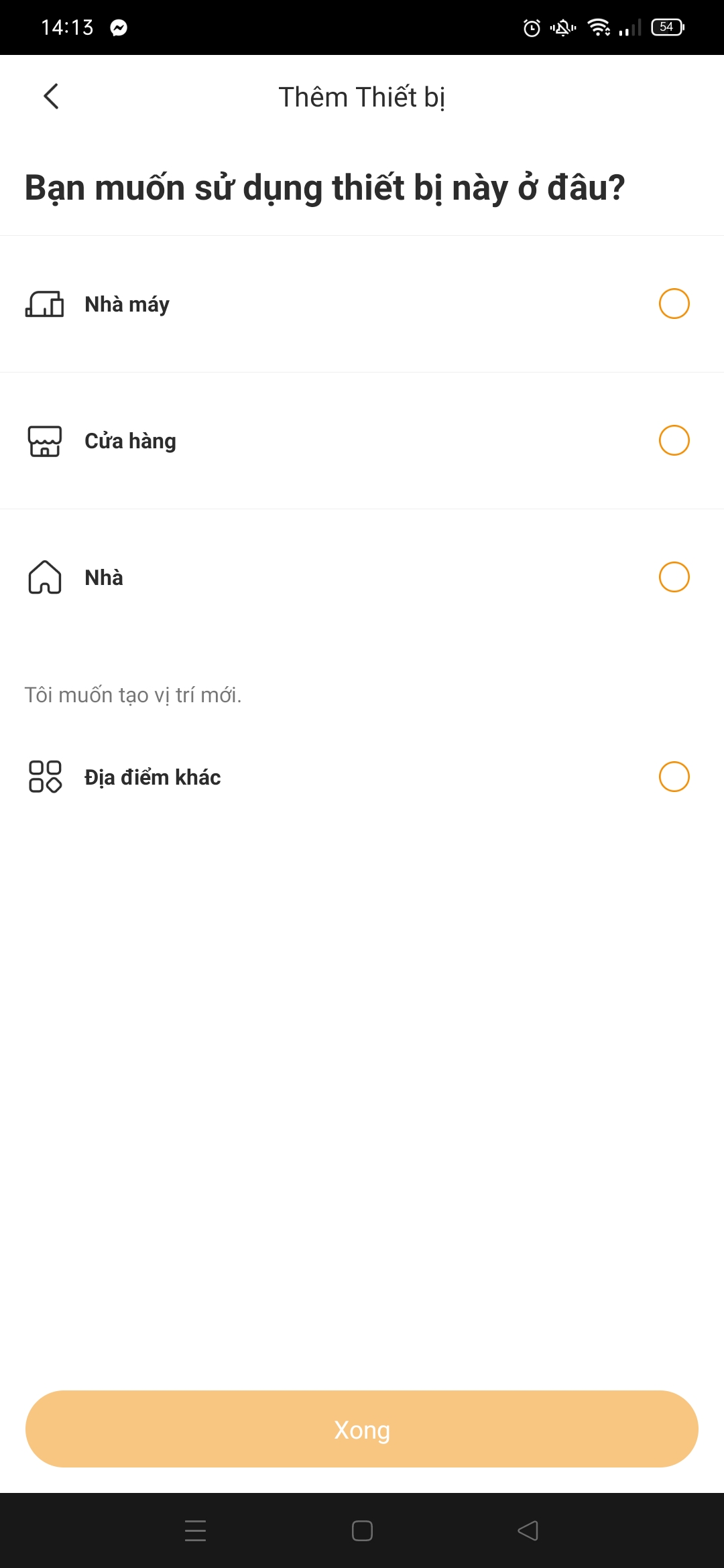
Tới đây bạn chọn ở đâu cũng được hết nha -> rồi bạn ấn xong

Đến đây thì bạn không cần phải kích hoạt nha vì khi bạn mua camera thì cửa hàng đã kèm cho bạn 1 thẻ nhớ, nếu bạn thắc mắc nơi gắn thẻ nhớ và nút reset thì bạn xem hình bên dưới nha (bạn đẩy mắt camera lên là sẽ thấy)

Nếu các bạn làm xong các bước trên thì các bạn đã hoàn tất việc cài đặt camera.
NHỮNG TÌNH TRẠNG LẮP ĐẶT VÀ LỖI WIFI:
– Khi các bạn mua camera về và tự lắp đặt thì nhiều bạn sẽ nghĩ là lắp ngược thì làm sao xem được, nên đa số các bạn sẽ để camera đứng, mình không khuyến khích các bạn để đứng vì khi các bạn để đứng sẽ làm giảm khả năng xoay của camera, mình khuyên các bạn nên bắt camera ngược xuống và mình sẽ hướng dẫn các bạn chỉnh cho camera xoay 180° các bạn xem hướng dẫn bên dưới nhé:
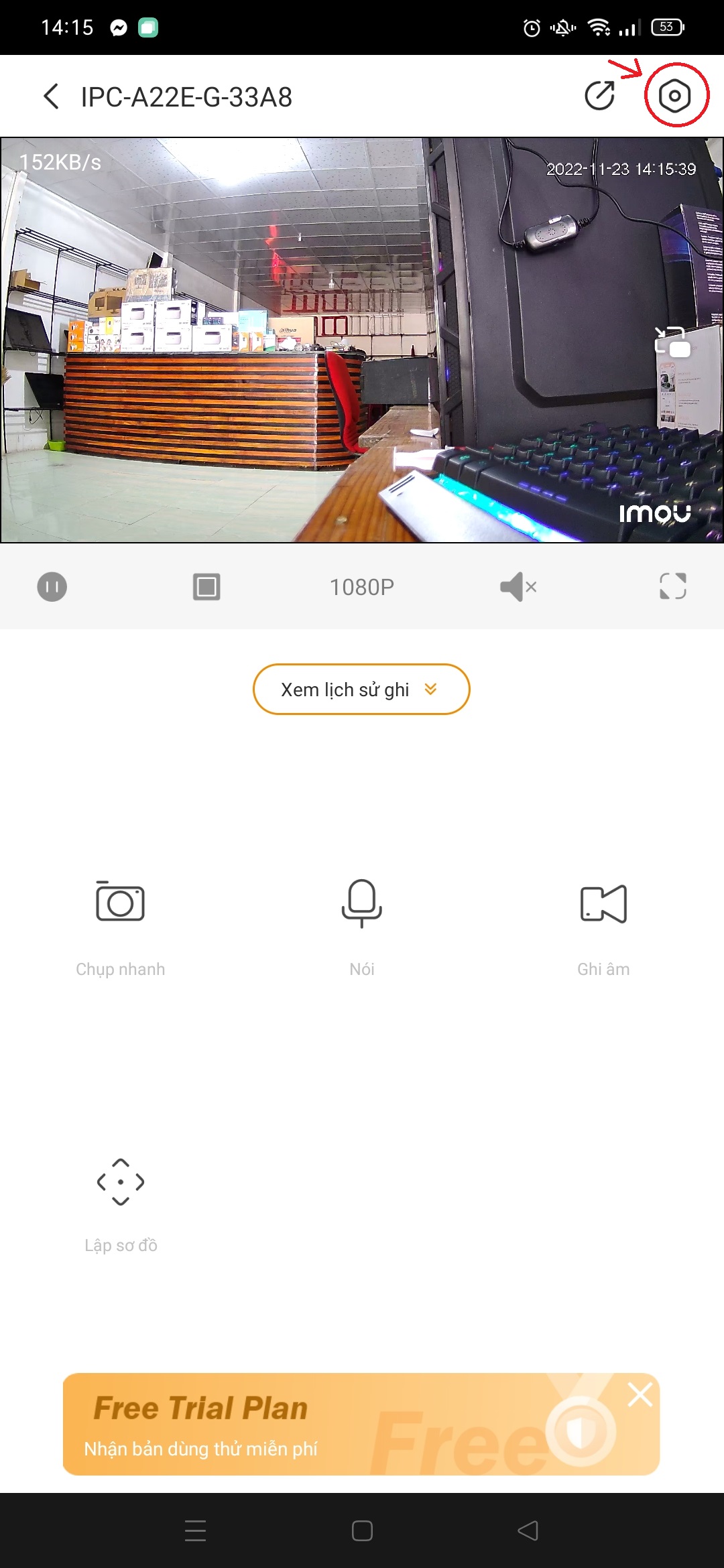
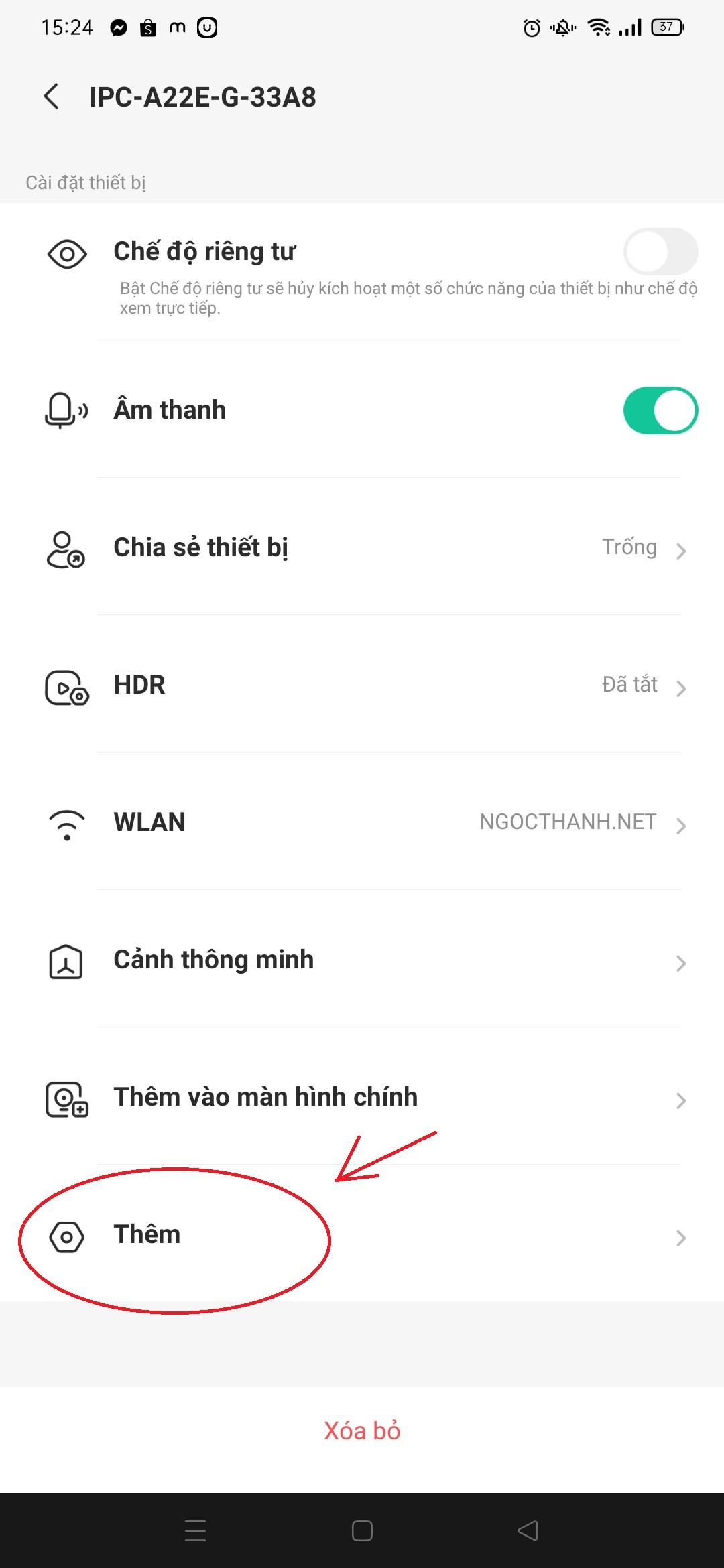
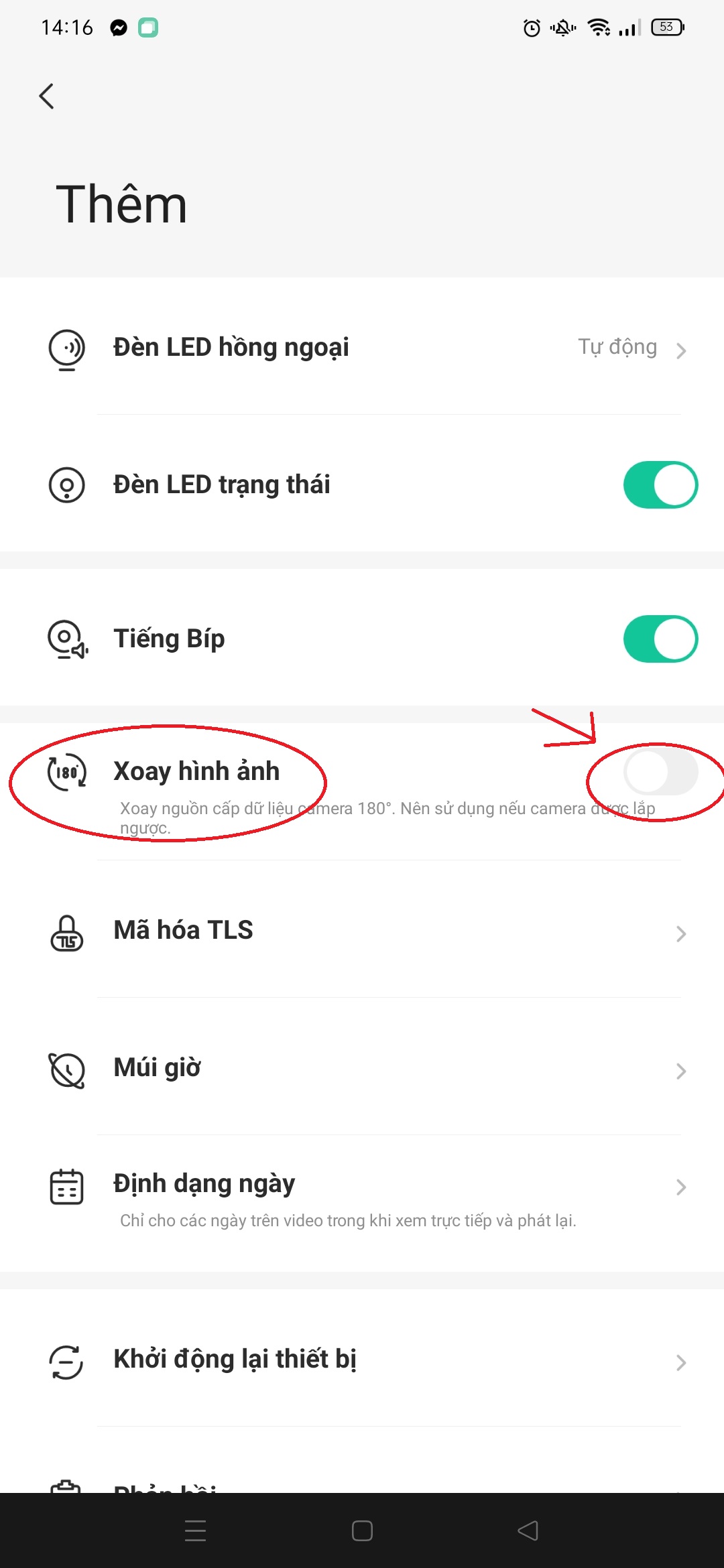
Bạn click chọn vào cài đặt phía trên góc phải -> kéo lên chọn vào thêm -> click chọn vào xoay hình ảnh (Như z là hoàn tất việc xoay hình ảnh).
Còn khi các bạn lắp đặt camera ở nơi bị chói nắng không xem rõ được thì mình xin phép hướng dẫn các bạn cách bật HDR(chóng ngược nắng)
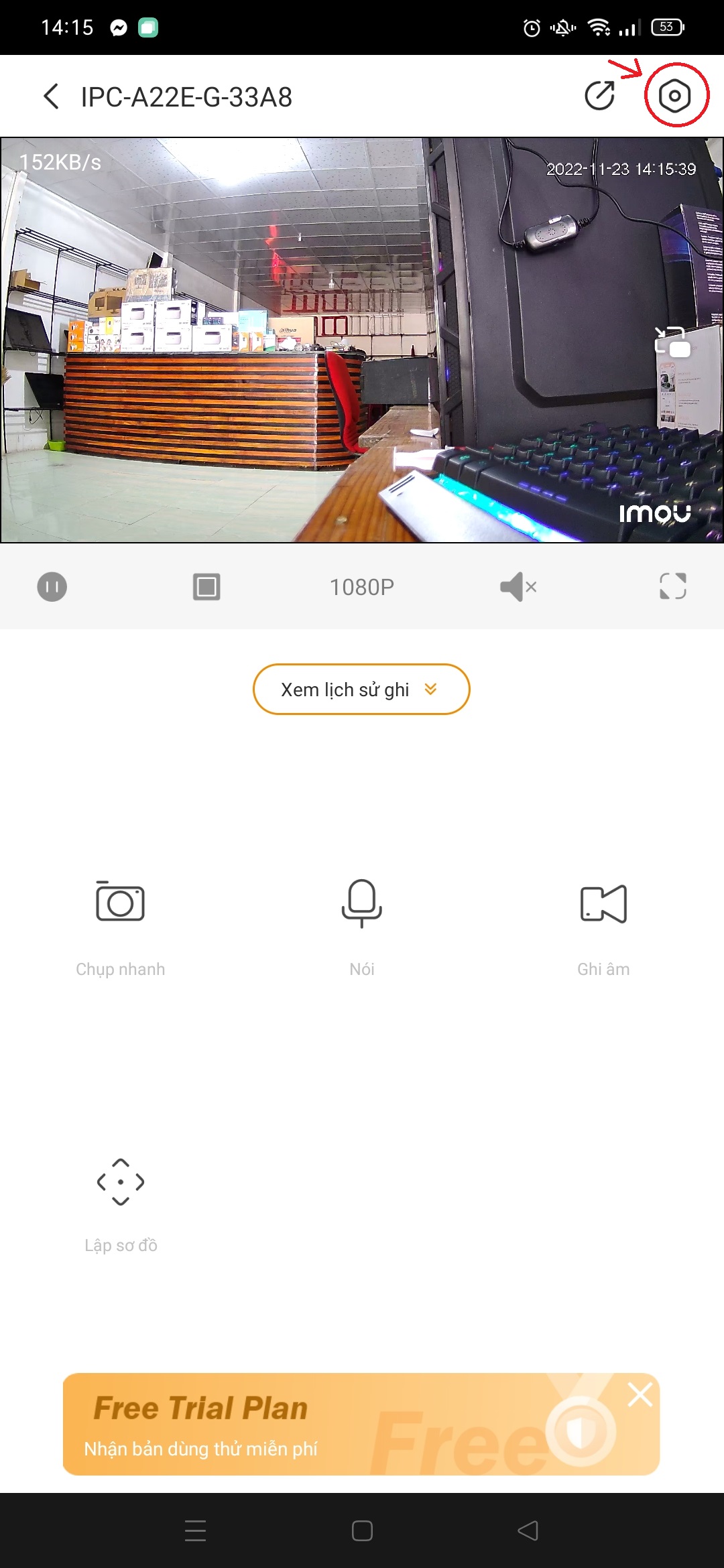
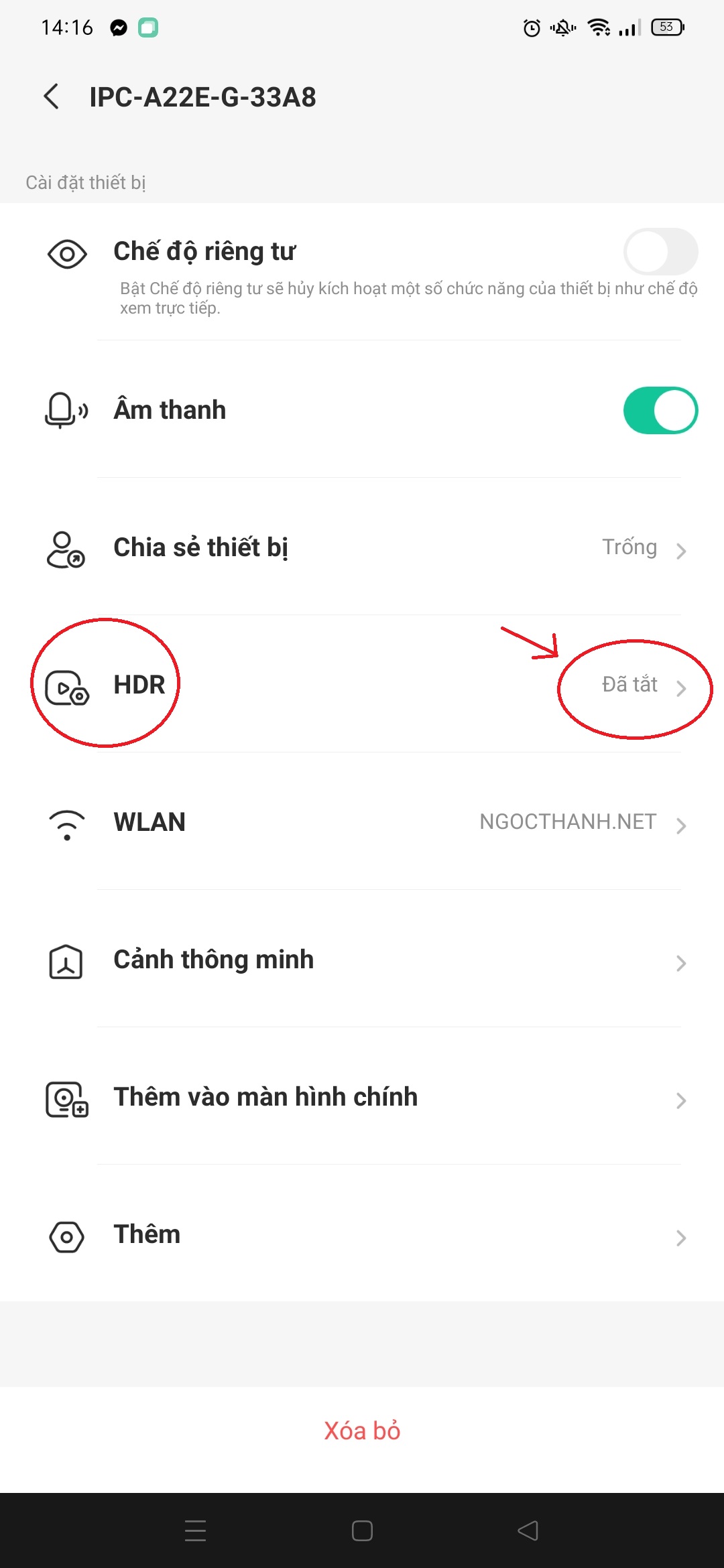
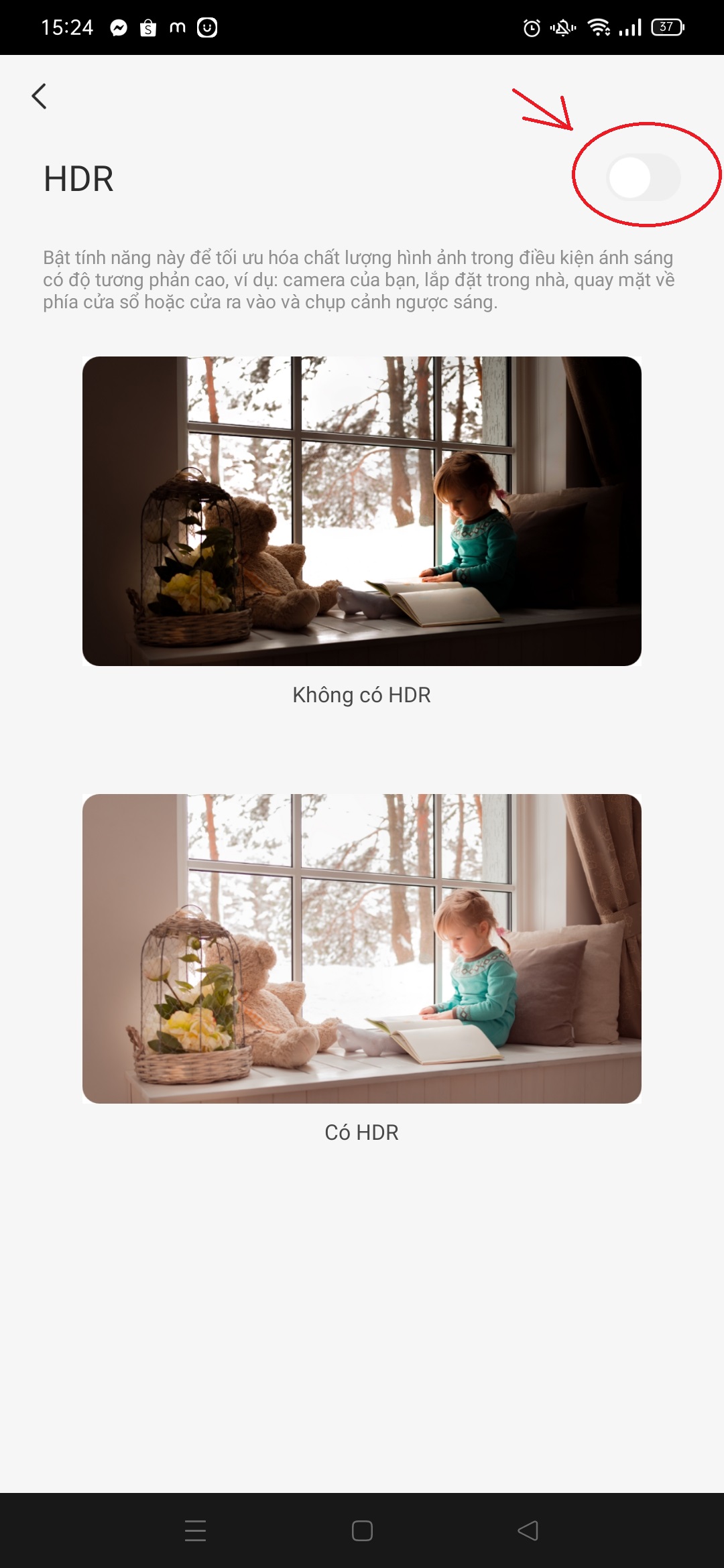
Bạn click chọn vào cài đặt ở góc trên bên phải -> kéo lên chọn vào phần HDR -> và bật lên (bạn ra xem thử camera đã khắc phục được chưa nha)
CÁCH CÀI LẠI CAMERA IMOU KHI ĐỔI MẬT KHẨU WIFI:

– Bước 1: Các Bạn phải reset camera ấn giữ im đến khi nào camera phát ra tiếng tút quá trình reset của bạn hoàn tất
– Bước 2: khi reset xong phải đợi đèn tính hiệu chuyển sang màu xanh lá nhập nháy, rồi sau đó bạn vào phần mềm imou trên điện thoại vào camera bị ngoại tuyến
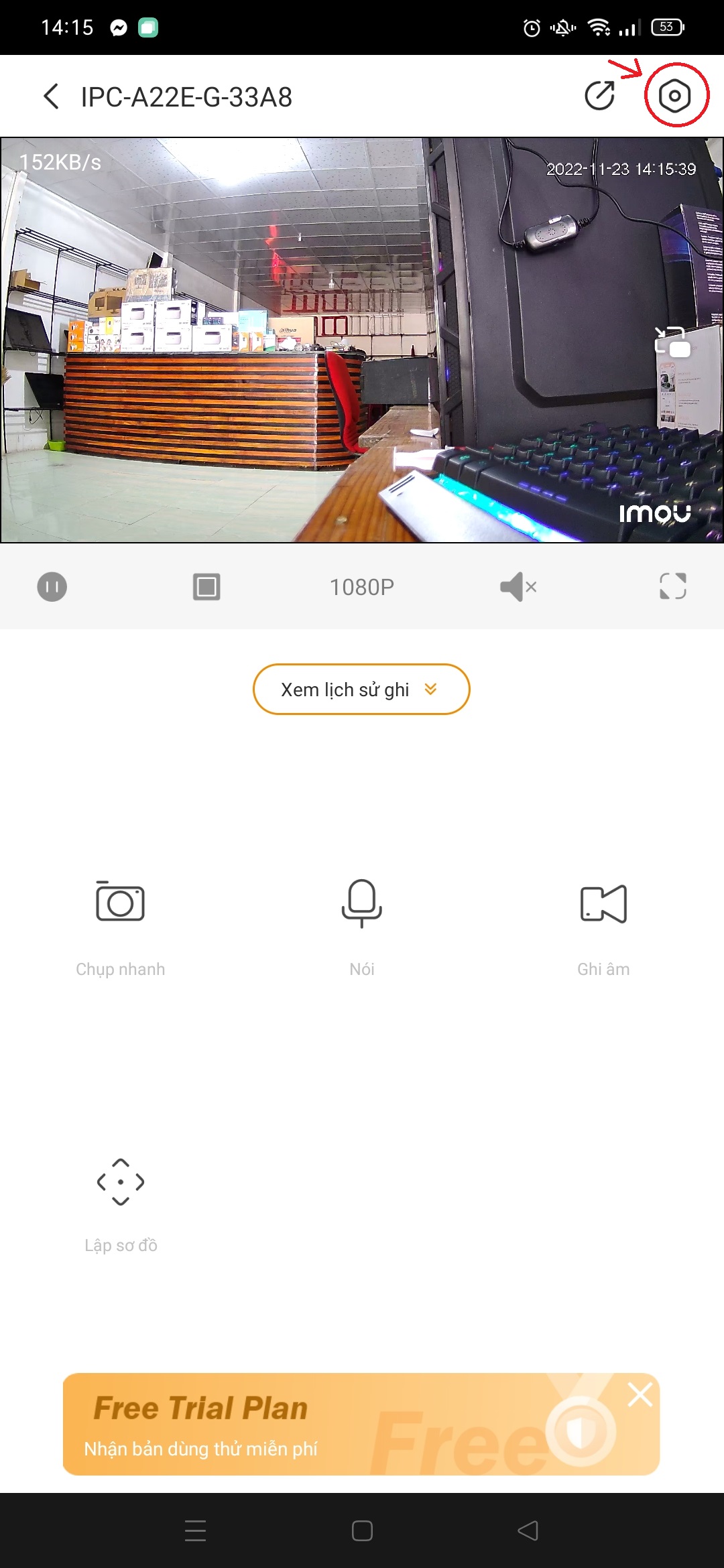
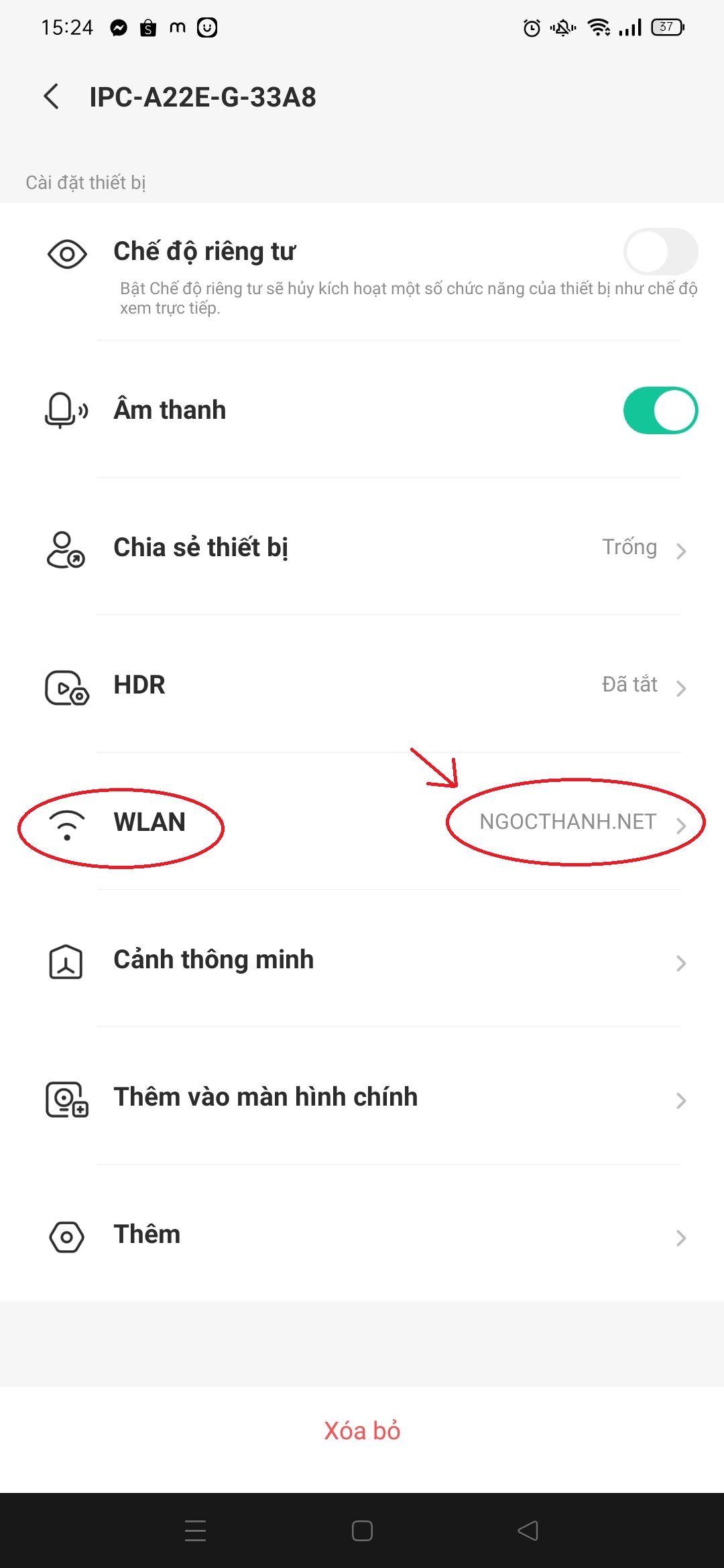
– Vào phần cài đặt góc phải phía trên -> kéo lên click chọn vào phần WLAN
– Bước 3: kết nối lại như PHẦN HƯỚNG DẪN CÀI ĐẶT CAMERA
HƯỚNG DẪN CHIA SẼ CAMERA IMOU:
Khi bạn muốn chia sẽ thêm cho 1 thiết bị nữa thì yêu cấu thiết bị kia phải có tài khoản imou, nếu chưa có thì bạn xem lại cách tạo tài khoản imou phía trên bài viết
– Bước 1: Bạn ấn chọn vào biểu tượng như hình
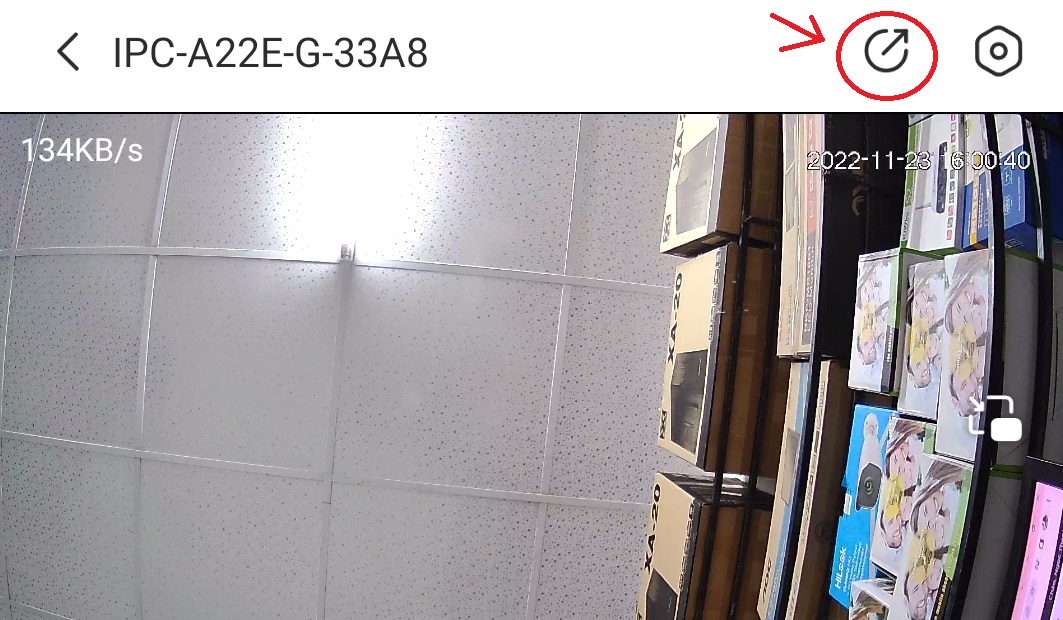
– Bước 2: ấn chọn chia sẽ thiết bị
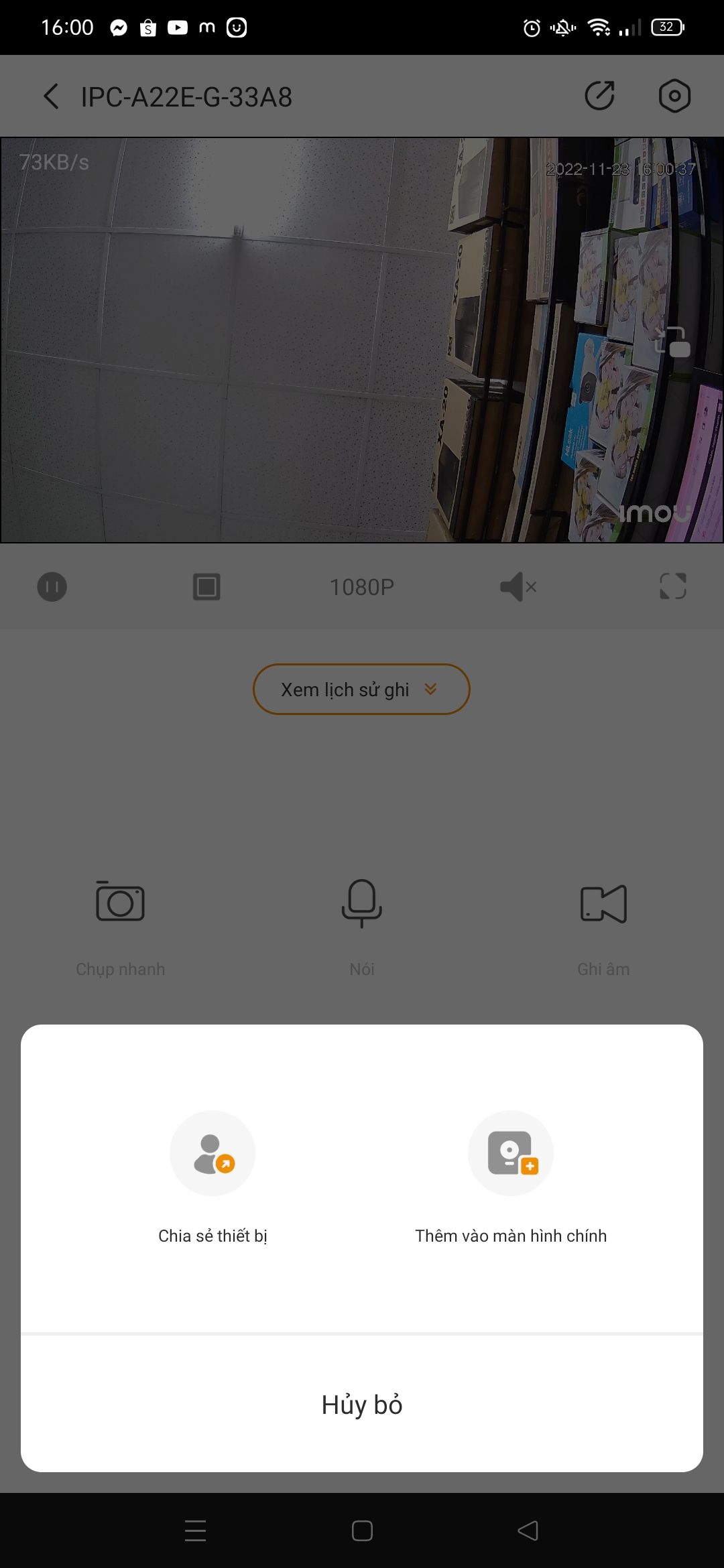
– Bước 3: Đến đây sẽ có 2 lựa chọn cho bạn:
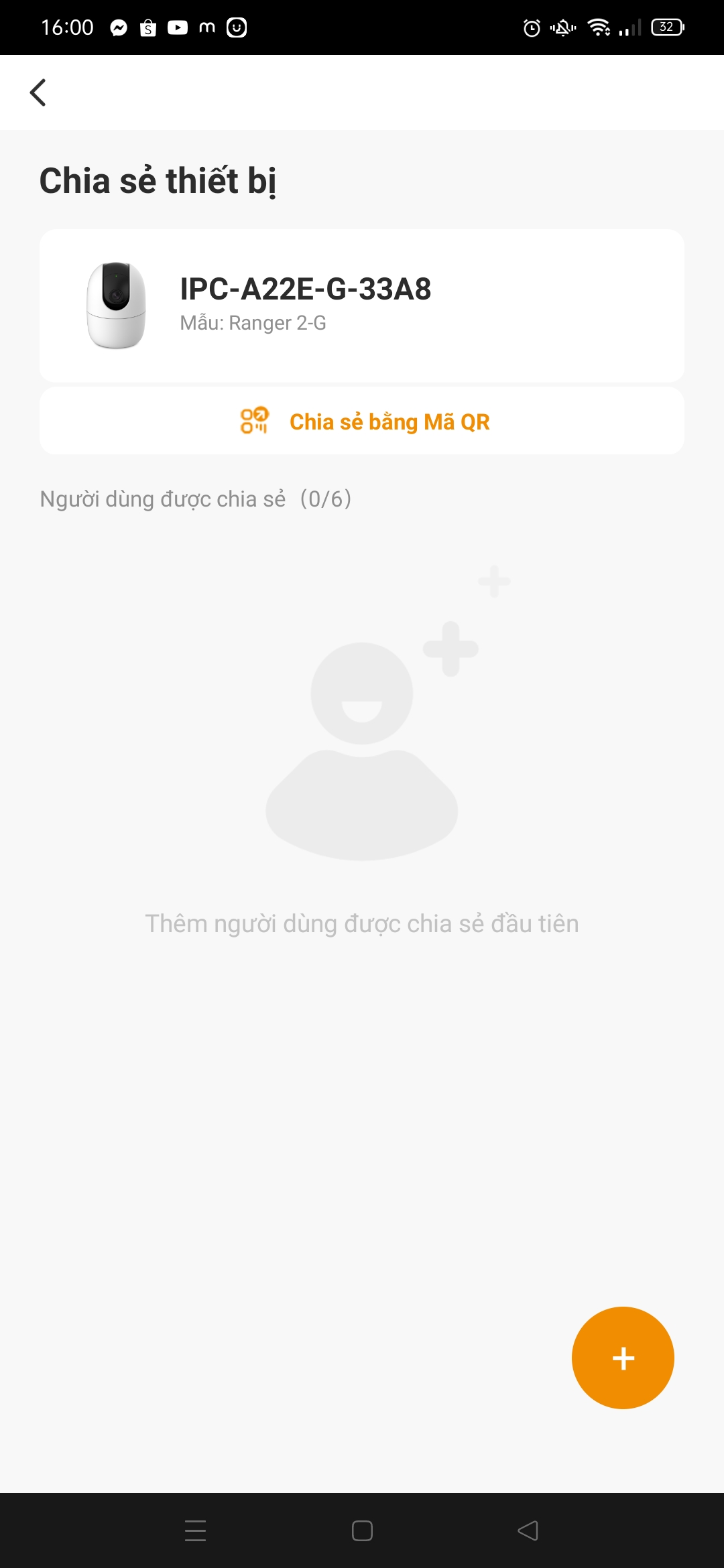
1 là chia sẽ bằng mã QR
2 là chia sẽ bằng sdt hoặc gmail
mình sẽ hướng dẫn cách chia sẽ bằng mã QR trước nha:
– Bước 4: Các Bạn click chọn vào chia sẽ bằng mã QR.
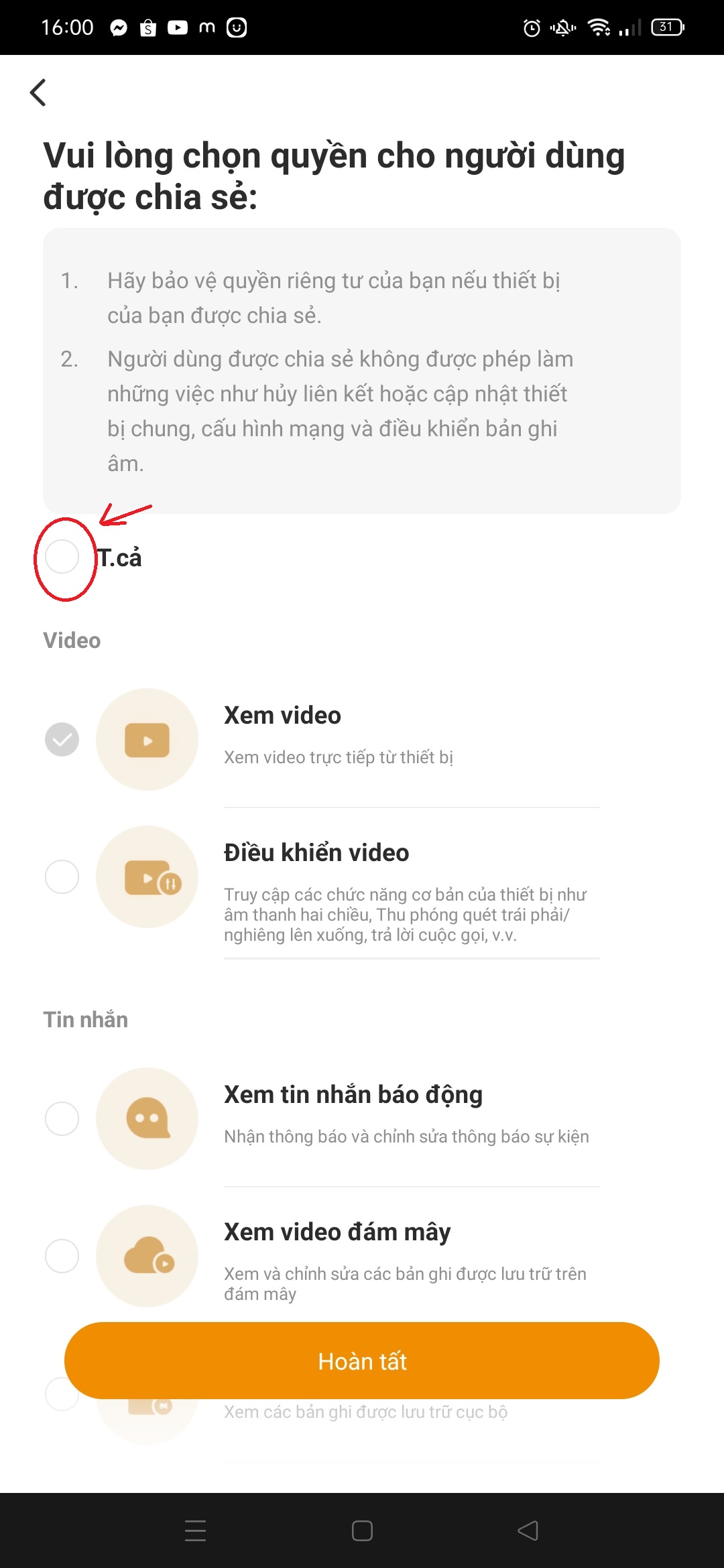 – Bước 5: Bạn click chọn vào tất cả -> Ấn Hoàn Tất sau đó app sẽ hiện ra 1 mã QR có hiệu lược trong vòng 24 giờ.
– Bước 5: Bạn click chọn vào tất cả -> Ấn Hoàn Tất sau đó app sẽ hiện ra 1 mã QR có hiệu lược trong vòng 24 giờ.
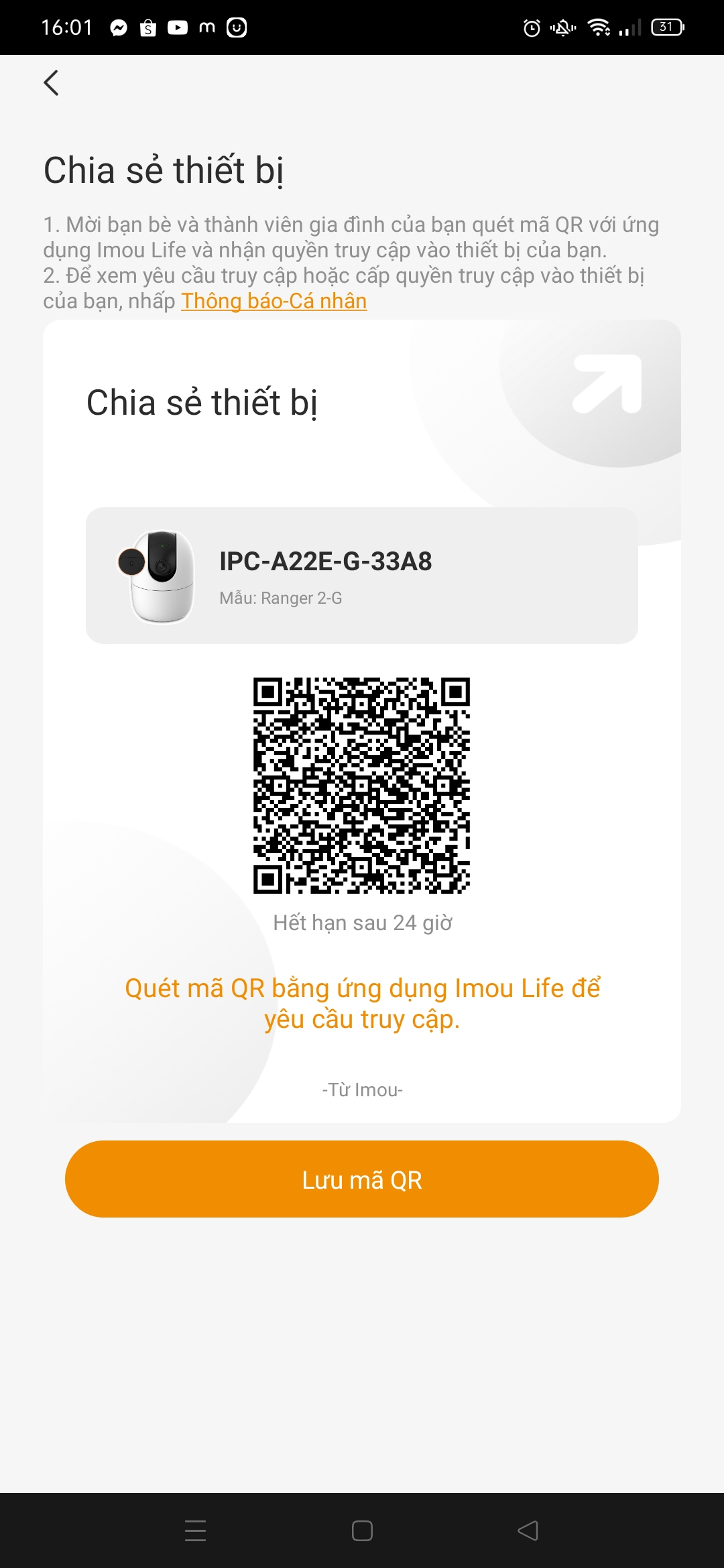
mình sẽ gọi điện thoại 1 là điện thoại đang có camera, điện thoại 2 là không có camera nha
– Bước 6: Sau đó bạn dùng điện thoại 2 click chọn vào dấu + phía trên góc phải màn hình chọn quét mã QR và quét mã -> ấn yêu cầu truy cập (ấn xong thì bên điện thoại 1 sẽ có 1 thông báo đẩy(bạn xem hình bên dưới để vào phần thông báo đẩy)
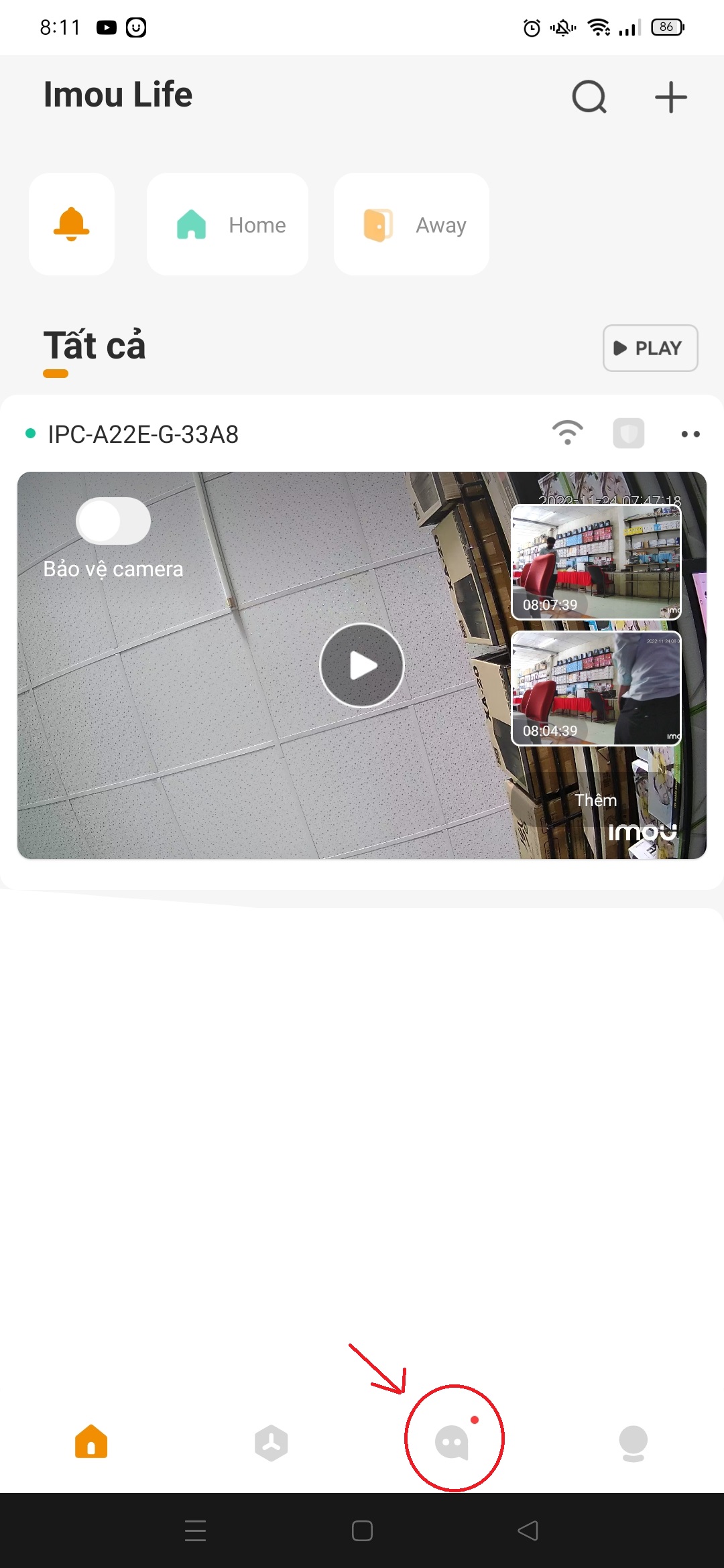
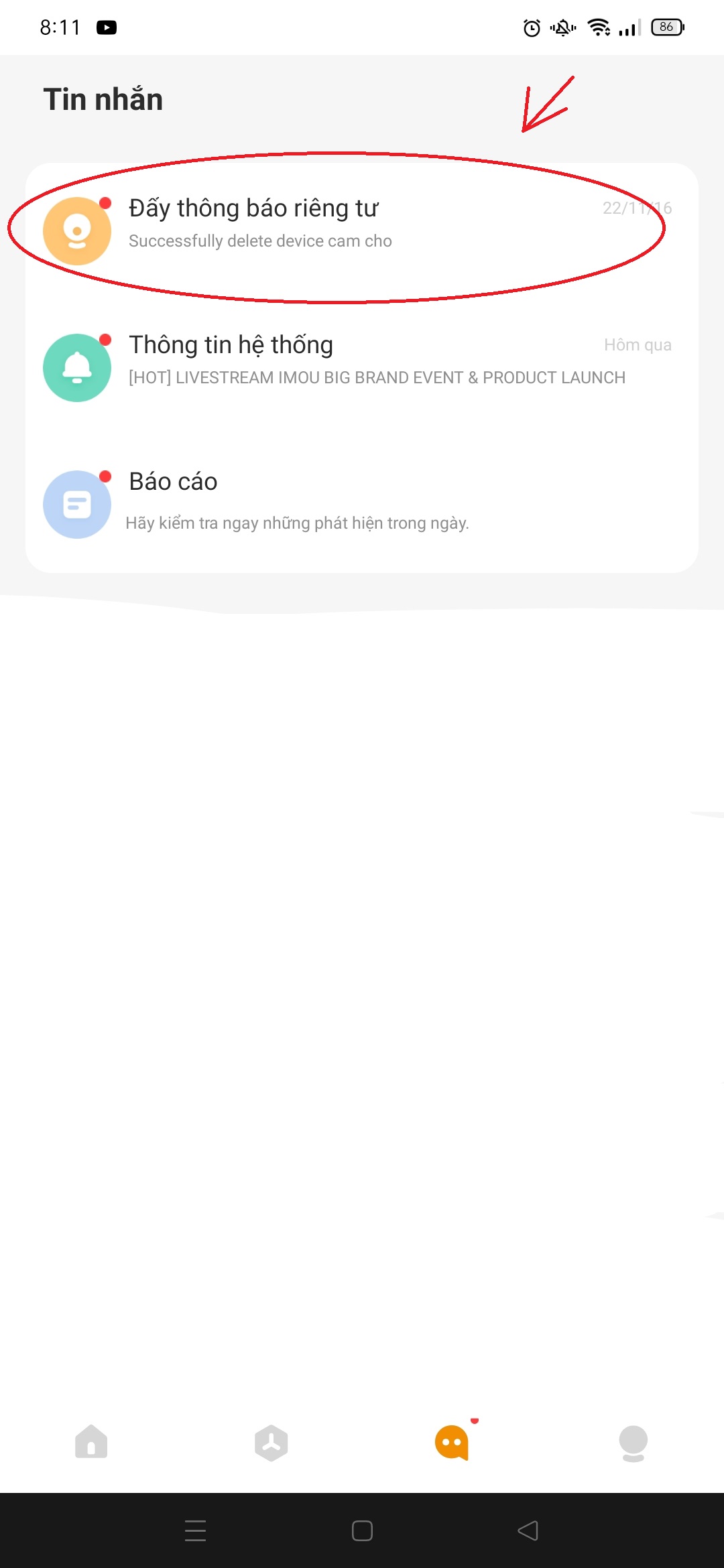
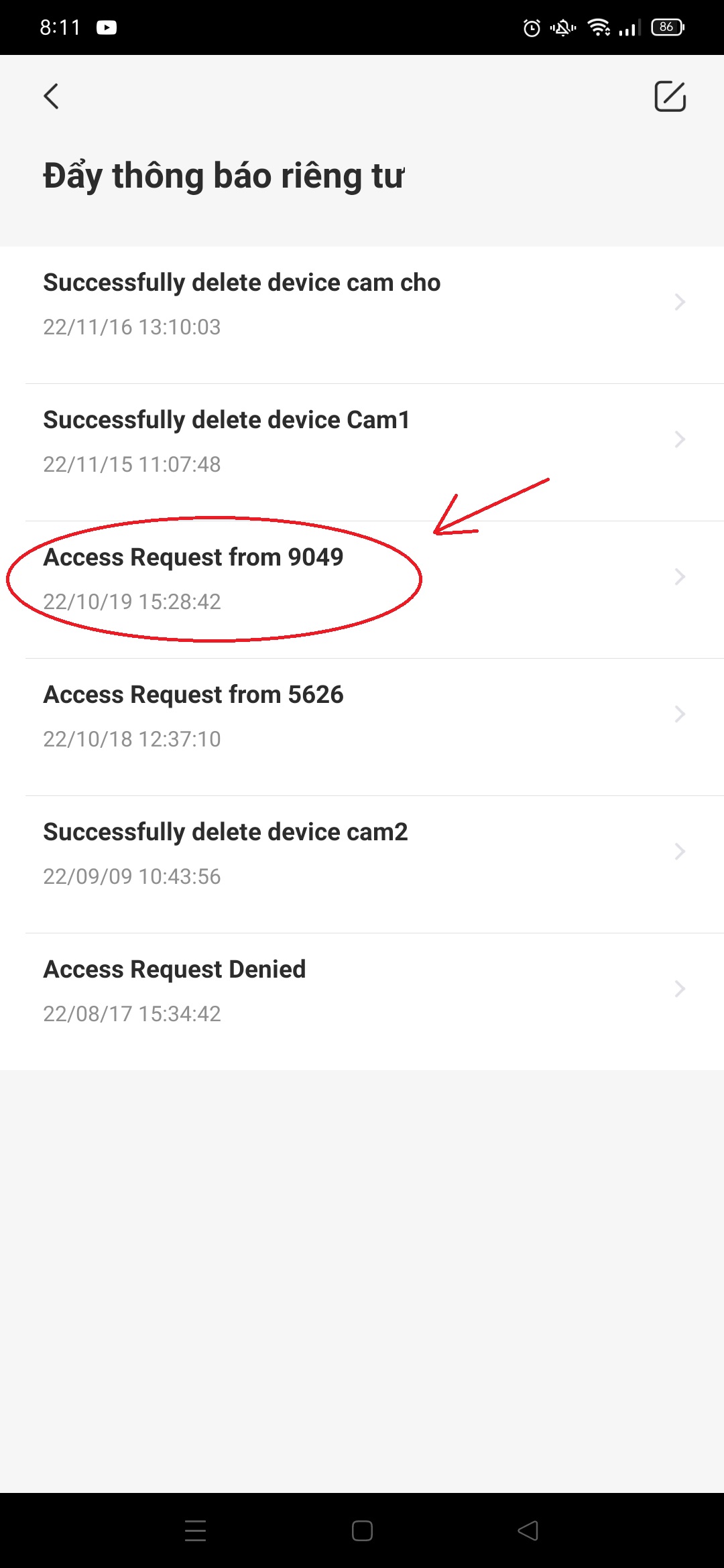
– Bước 7: Tin nhắn sẽ giống như hình trên nhưng chỉ khác 4 số cuối -> ấn vào đó chọn tôi đồng ý hoặc từ chối
Như z là mình đã hướng dẫn các bạn cách chia sẽ bằng mã QR
Cách chia sẽ bằng SDT hoặc Gmail:
Bạn thực hiện như 3 bước phía trên cho đến khi như ảnh bên dưới:
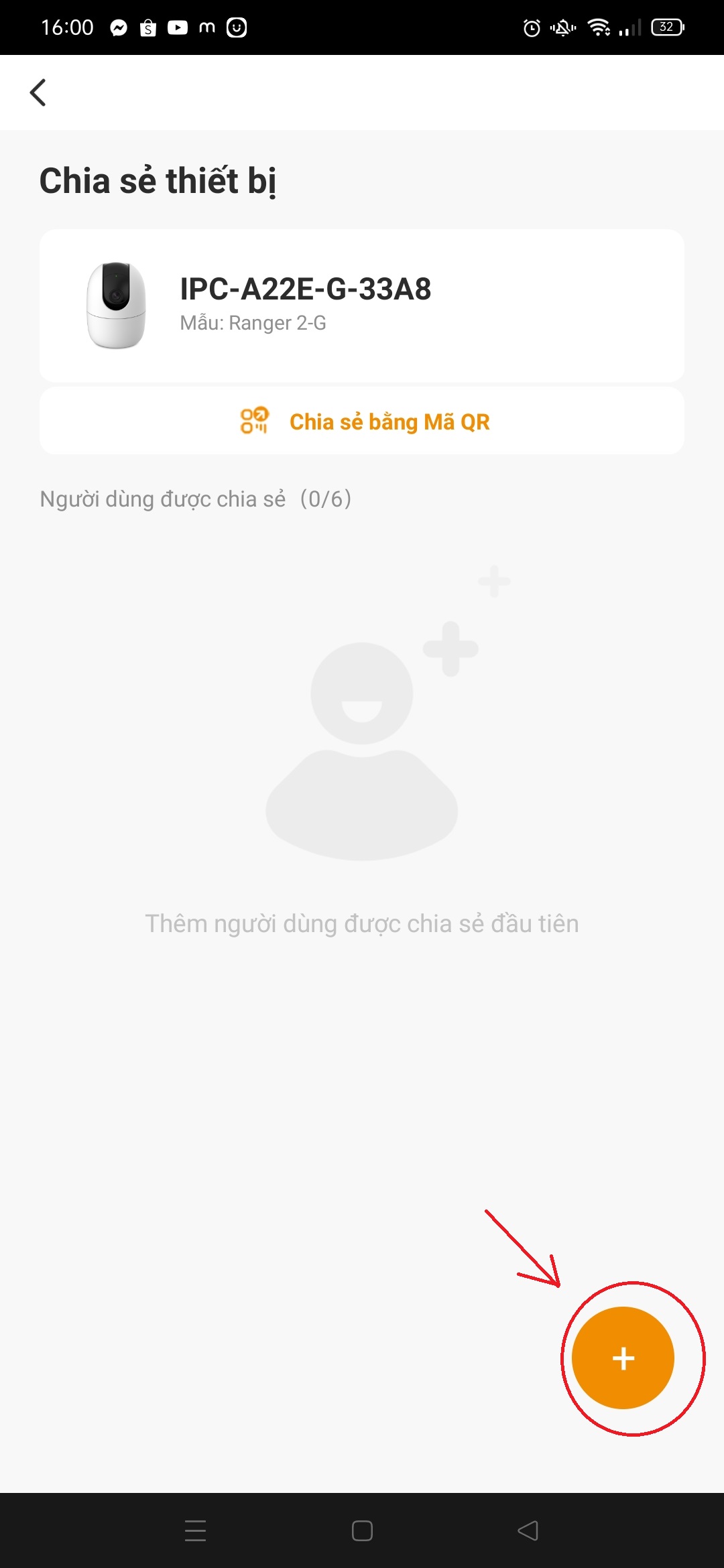
– Bước 4: Bạn ấn vào dấu + bến dưới góc phải màn hình(sẽ xuất hiện giao diện như hình bên dưới)
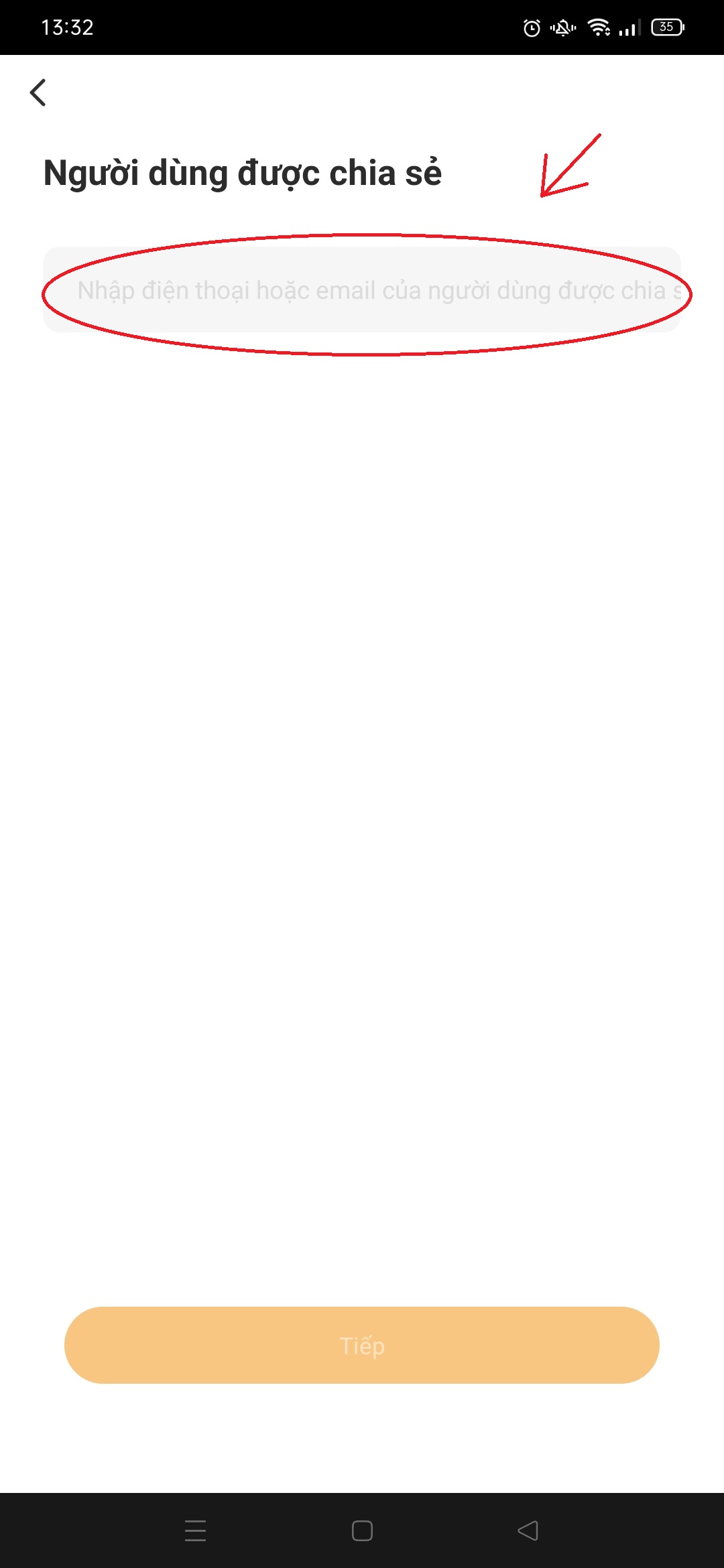
– Bước 5: Bạn ấn vào chổ khoanh đỏ để nhập SDT hoặc GMAIL của người bạn muốn chia sẽ -> sau đó ấn tiếp
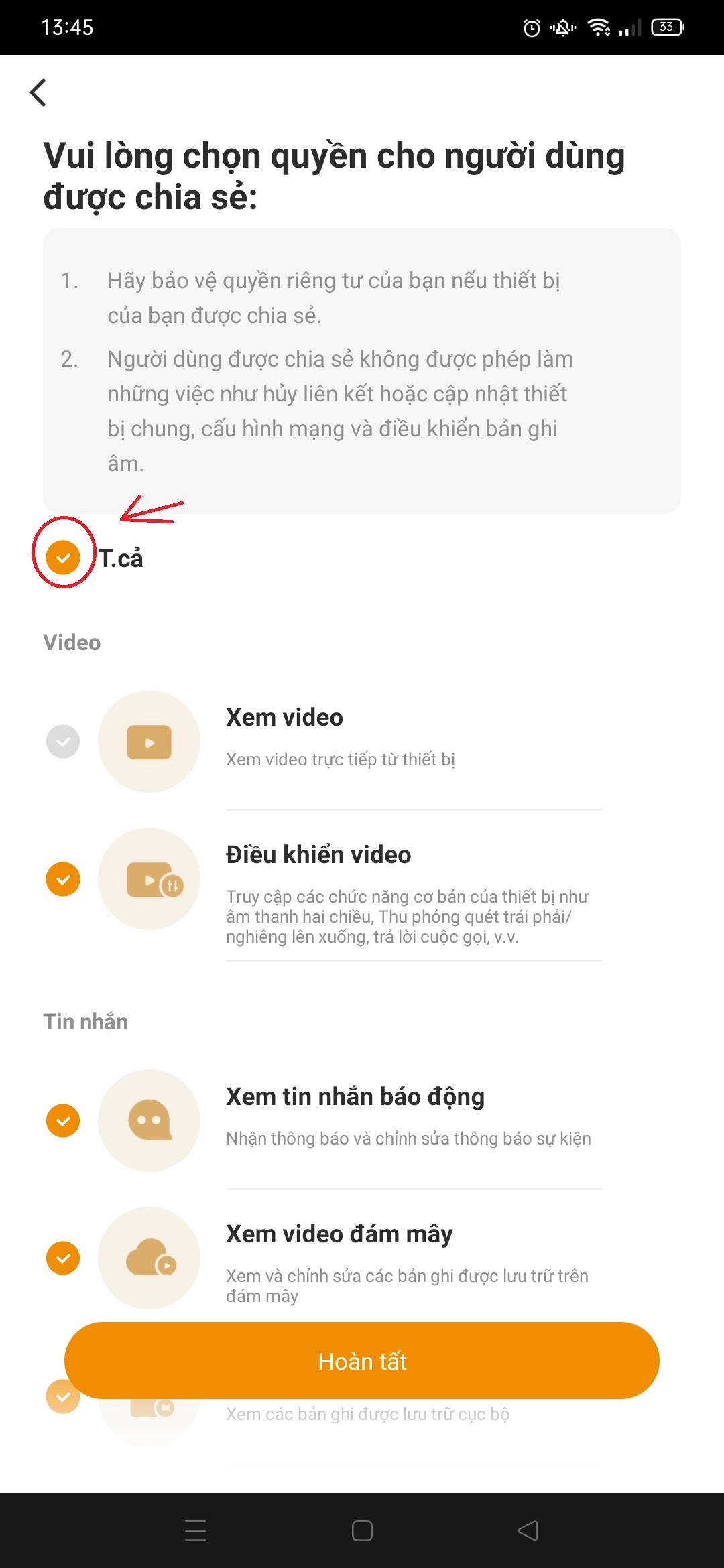
– Bước 6: Bạn chọn vào mục tất cả -> sau đó ấn hoàn tất
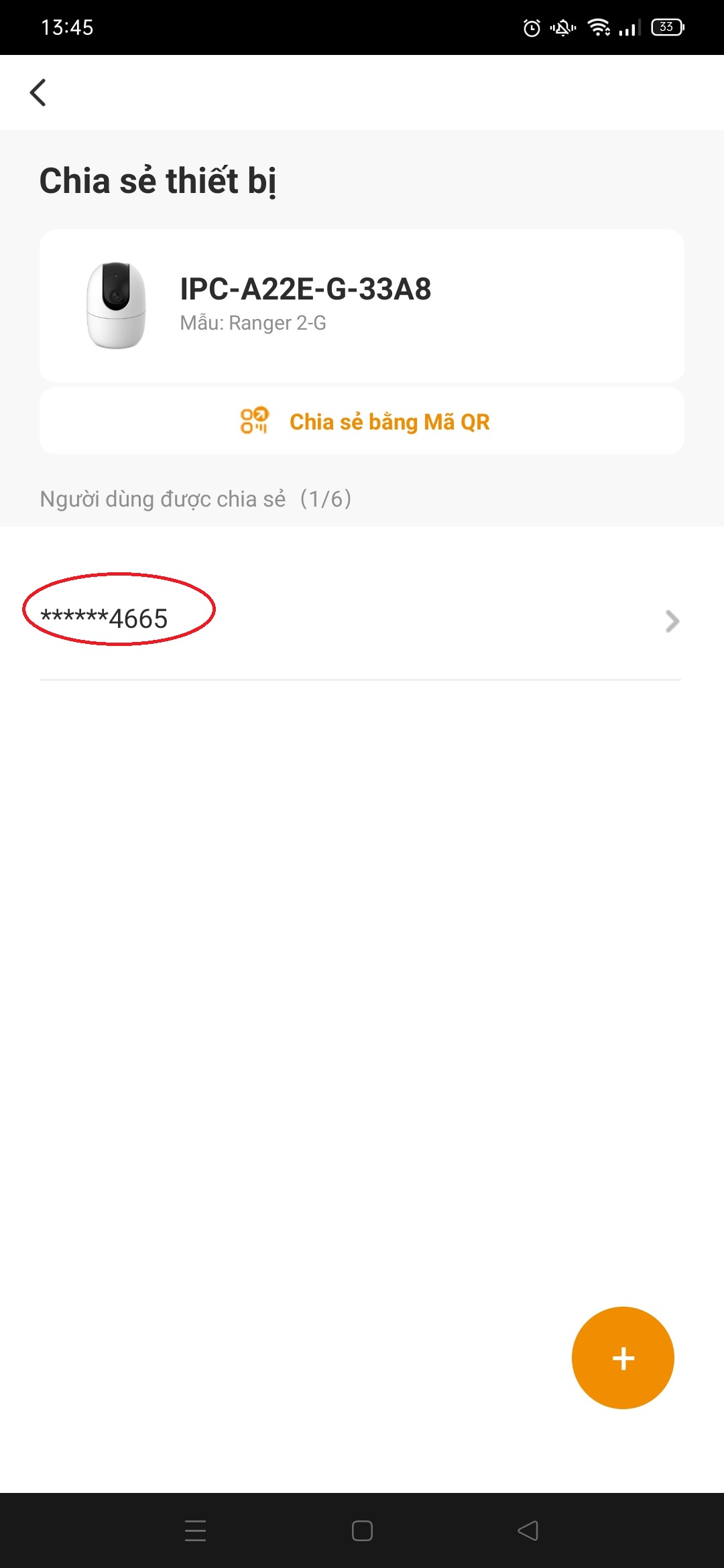
Khi app hiện ra như hình trên là đã hoàn thành việc chia sẽ bằng SDT hoặc GMAIL nha
CHÚC CÁC BẠN THÀNH CÔNG ! NẾU LÀM KHÔNG ĐƯỢC BẠN CÓ THỂ GỌI TRỰC TIẾP SĐT 0888444665 ĐỂ ĐƯỢC HỖ TRỢ TRỰC TIẾP
(0) Bình luận
buy cialis black
buy cialis black buy cialis black
Viết bình luận